Page 1
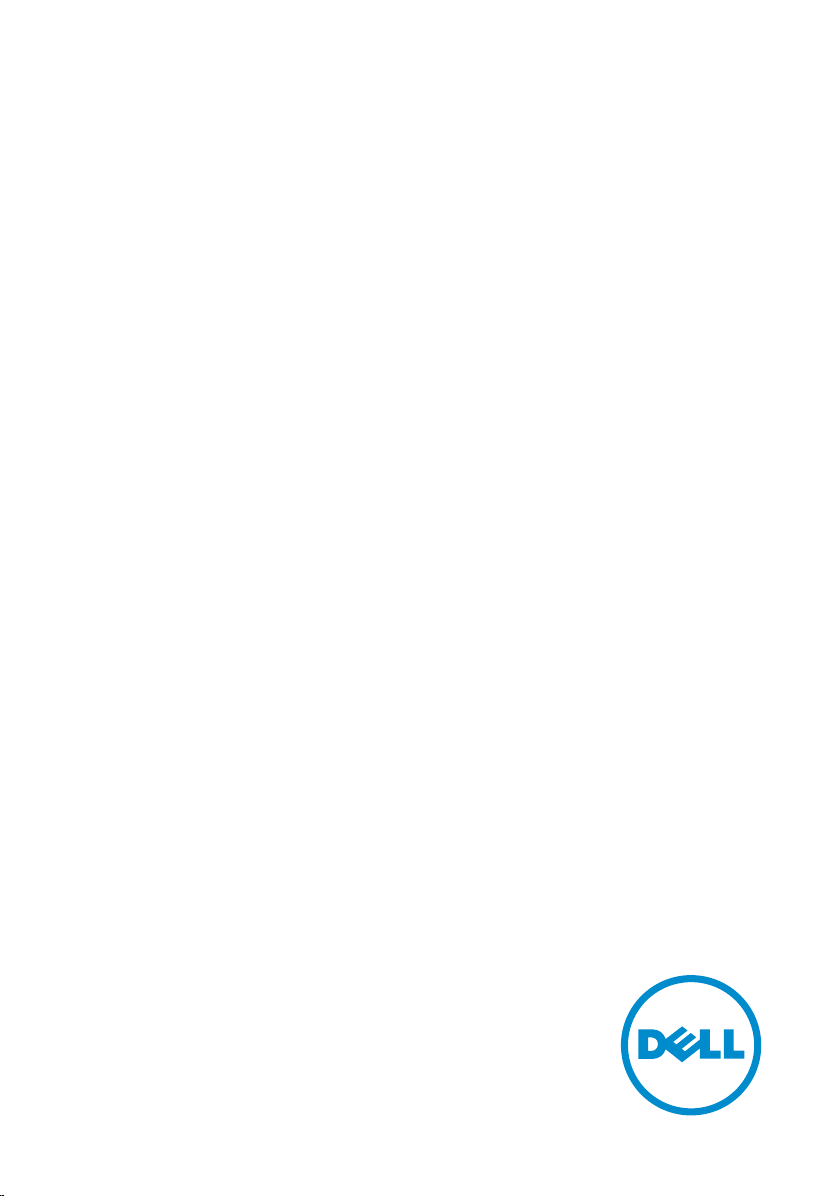
Inspiron 3252
Sổ tay dịch vụ
Dòng máy tính: Inspiron 3252
Dòng máy điều chỉnh: D14S
Dòng máy điều chỉnh: D14S001
Page 2
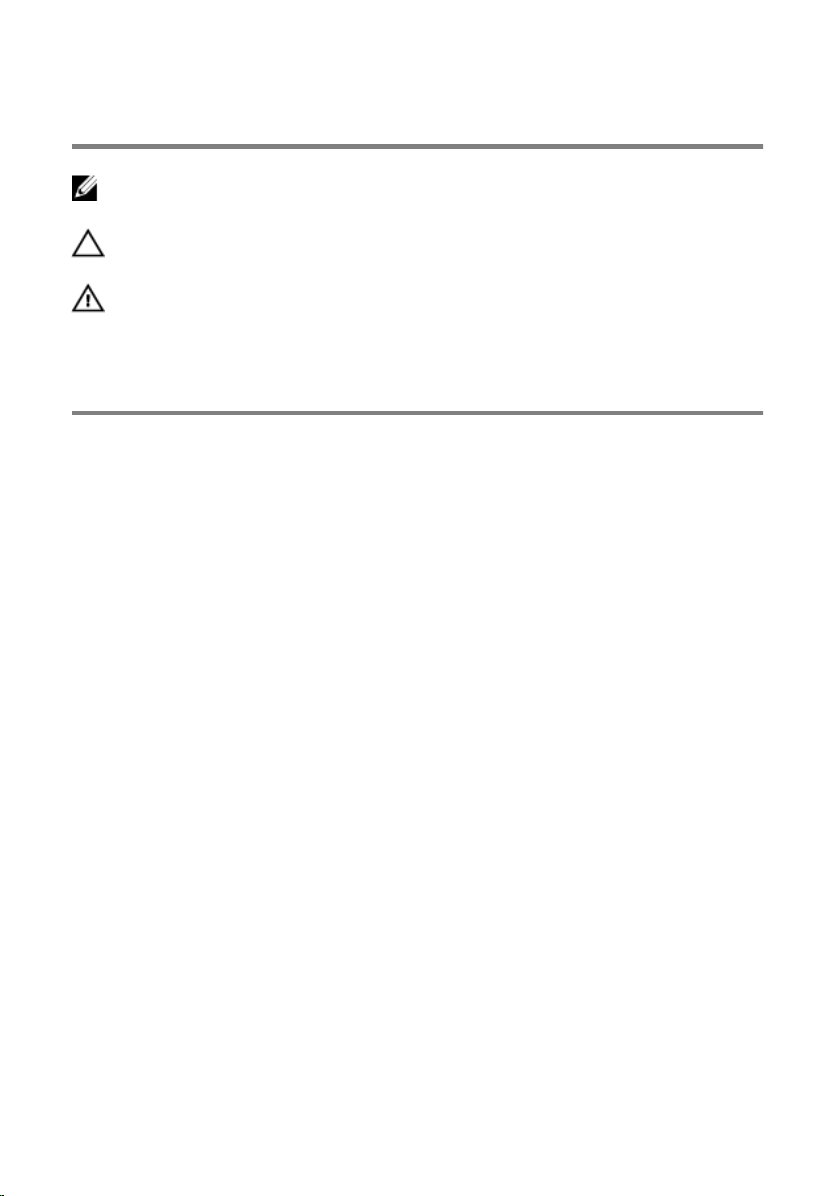
Ghi chú, thận trọng và cảnh báo
GHI CHÚ: GHI CHÚ cho biết thông tin quan trọng giúp cho việc sử dụng máy
tính tốt hơn.
THẬN TRỌNG: THẬN TRỌNG chỉ báo khả năng xảy ra hư hỏng phần cứng
hoặc mất dữ liệu và cho bạn biết cách tránh được sự cố.
CẢNH BÁO: CẢNH BÁO cho biết có thể có thiệt hại về tài sản, gây thương
tích hoặc tử vong ở người.
Copyright © 2015 Dell Inc. Mọi quyền đã được bảo lưu. Sản phẩm này được bảo vệ bởi các
luật về bản quyền và sở hữu trí tuệ của Hoa Kỳ và quốc tế.
của Dell Inc. tại Hoa Kỳ và/hoặc các vùng tài phán khác. Tất cả các nhãn hiệu và tên gọi khác
được đề cập trong đây có thể là thương hiệu của các công ty tương ứng.
2015 - 07
Phiên bản A00
Dell™ và logo Dell là các thương hiệu
Page 3
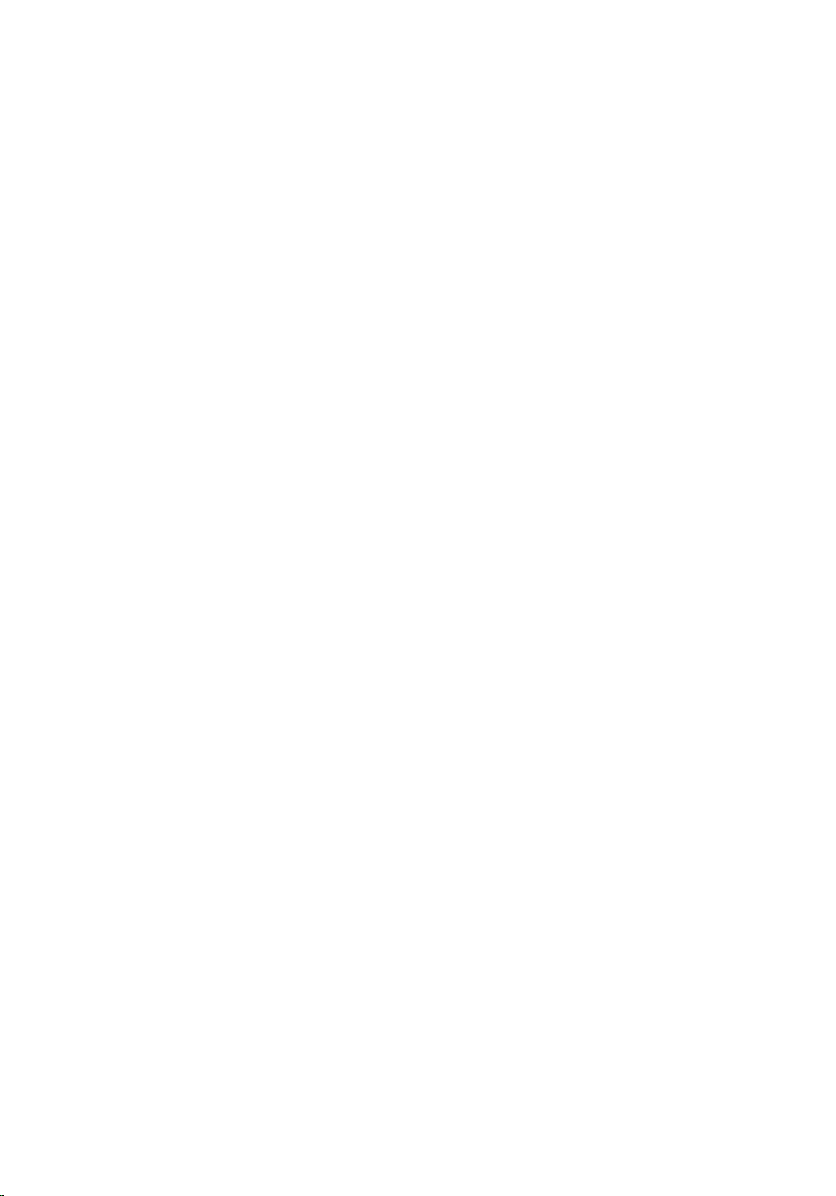
Nội dung
Trước khi thao tác bên trong máy tính................................8
Trước khi bắt đầu ....................................................................................8
Hướng dẫn an toàn.................................................................................. 8
Công cụ được khuyên dùng...................................................................... 9
Sau khi thao tác bên trong máy tính..................................11
Tổng quan về Kỹ thuật........................................................ 12
Xem bên trong máy tính..........................................................................12
Thành phần bo mạch hệ thống................................................................ 13
Tháo nắp máy tính .............................................................. 14
Quy trình...............................................................................................14
Lắp lại nắp máy tính ........................................................... 15
Quy trình...............................................................................................15
Tháo pin dạng đồng xu....................................................... 16
Điều kiện tiên quyết................................................................................16
Quy trình...............................................................................................16
Lắp lại pin dạng đồng xu.....................................................18
Quy trình...............................................................................................18
Sau các điều kiện tiên quyết....................................................................18
Tháo khung bezel mặt trước ............................................. 19
Điều kiện tiên quyết................................................................................19
Quy trình...............................................................................................19
3
Page 4
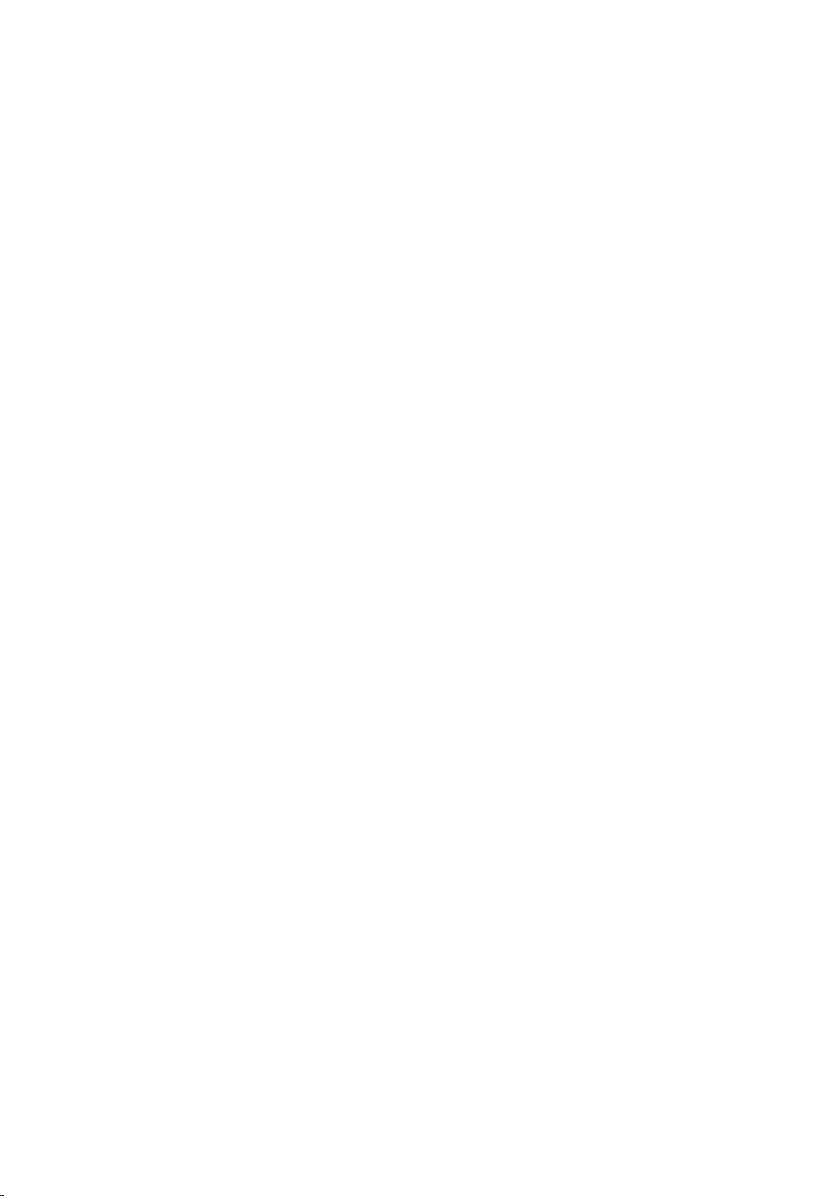
Lắp lại khung bezel mặt trước............................................21
Quy trình...............................................................................................21
Sau các điều kiện tiên quyết....................................................................21
Tháo quạt..............................................................................22
Điều kiện tiên quyết................................................................................22
Quy trình...............................................................................................22
Lắp lại quạt...........................................................................25
Quy trình...............................................................................................25
Sau các điều kiện tiên quyết....................................................................25
Tháo tản nhiệt...................................................................... 26
Điều kiện tiên quyết................................................................................26
Quy trình...............................................................................................26
Lắp lại tản nhiệt....................................................................28
Quy trình...............................................................................................28
Sau các điều kiện tiên quyết....................................................................28
Tháo mô-đun bộ nhớ...........................................................29
Điều kiện tiên quyết................................................................................29
Quy trình...............................................................................................29
Lắp lại mô-đun bộ nhớ........................................................31
Quy trình...............................................................................................31
Sau các điều kiện tiên quyết....................................................................32
Tháo ổ đĩa cứng 3,5 inch.....................................................33
Điều kiện tiên quyết................................................................................33
Quy trình...............................................................................................33
4
Page 5
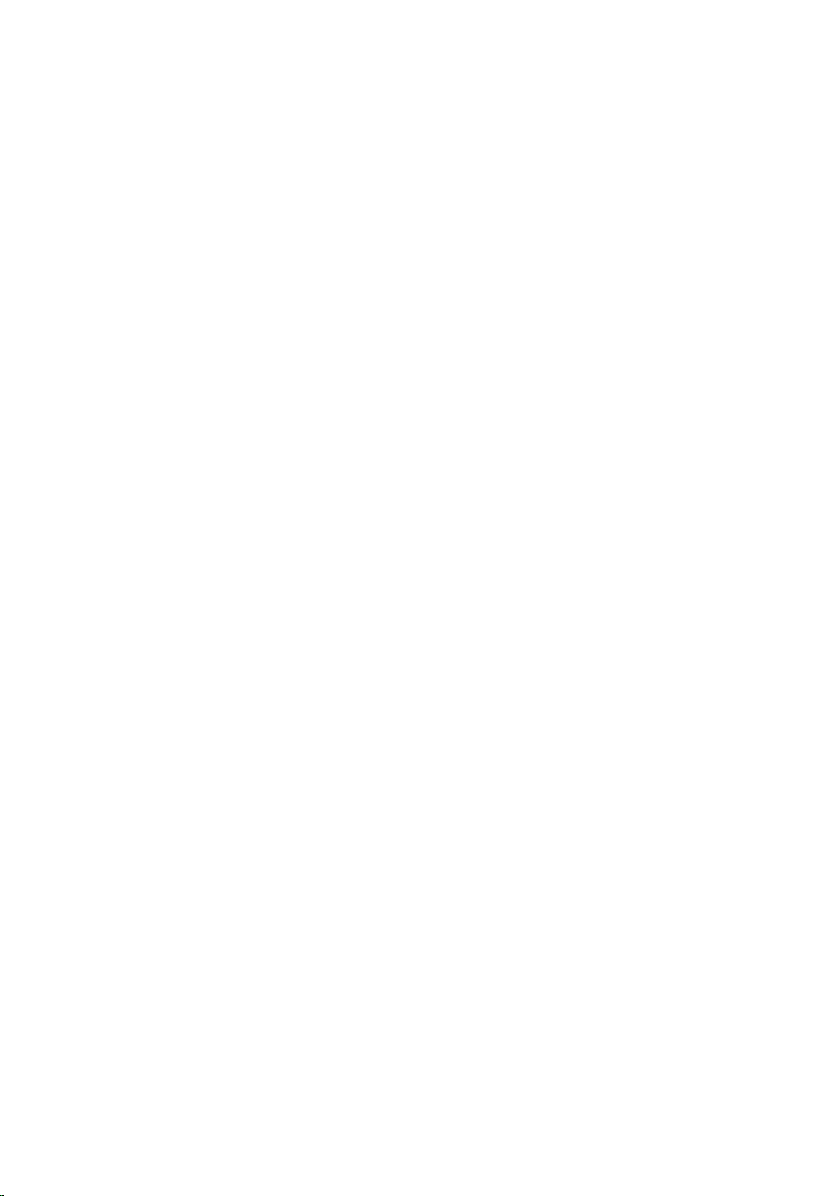
Lắp lại ổ đĩa cứng 3,5 inch..................................................37
Quy trình...............................................................................................37
Sau các điều kiện tiên quyết....................................................................37
Tháo các ổ đĩa cứng 2,5 inch..............................................38
Điều kiện tiên quyết................................................................................38
Quy trình...............................................................................................39
Lắp lại các ổ đĩa cứng 2,5 inch...........................................42
Quy trình...............................................................................................42
Sau các điều kiện tiên quyết....................................................................42
Tháo hộp ổ đĩa .................................................................... 43
Điều kiện tiên quyết................................................................................43
Quy trình...............................................................................................44
Lắp lại hộp ổ đĩa...................................................................48
Quy trình...............................................................................................48
Sau các điều kiện tiên quyết....................................................................48
Tháo ổ đĩa quang................................................................. 49
Điều kiện tiên quyết................................................................................49
Quy trình...............................................................................................49
Lắp lại ổ đĩa quang.............................................................. 51
Quy trình...............................................................................................51
Sau các điều kiện tiên quyết....................................................................51
Tháo card không dây...........................................................52
Điều kiện tiên quyết................................................................................52
Quy trình...............................................................................................52
5
Page 6
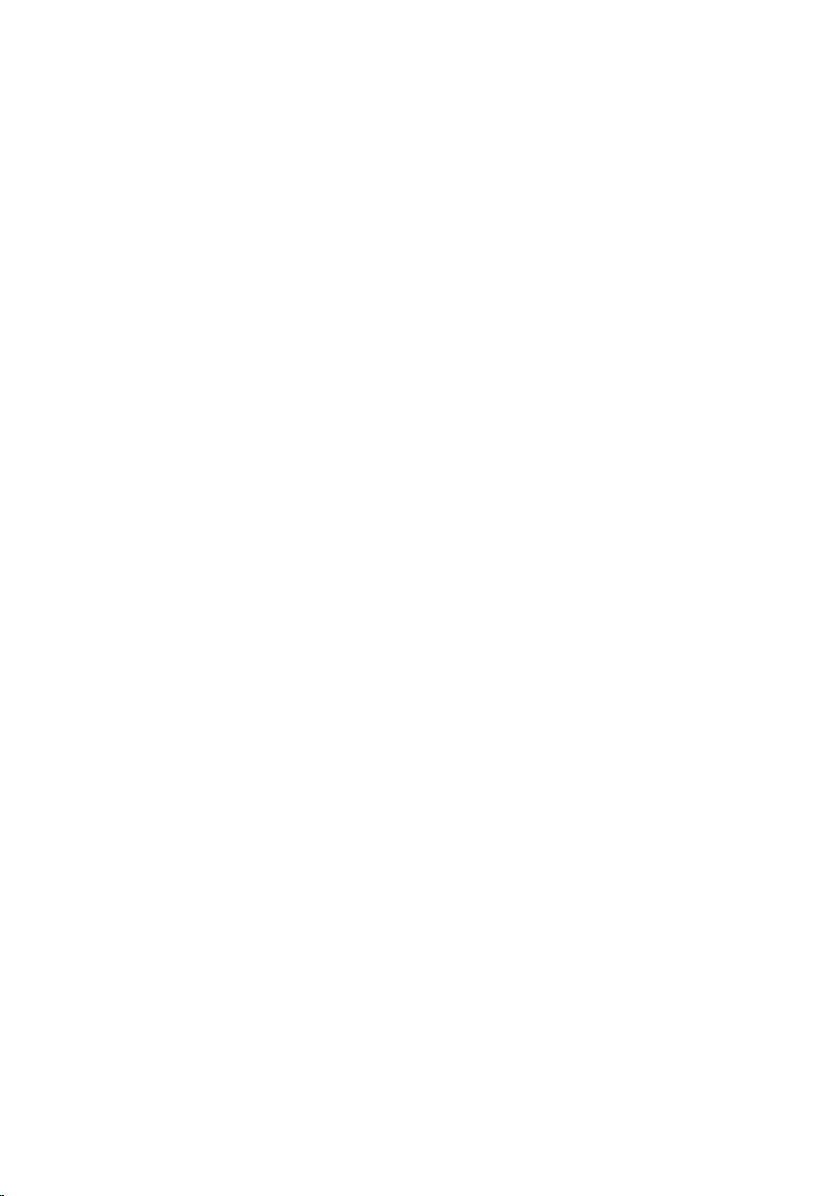
Lắp lại card không dây........................................................54
Quy trình...............................................................................................54
Sau các điều kiện tiên quyết....................................................................55
Tháo các mô-đun ăng-ten................................................... 56
Điều kiện tiên quyết................................................................................56
Quy trình...............................................................................................57
Lắp lại các mô-đun ăng-ten................................................ 59
Quy trình...............................................................................................59
Sau các điều kiện tiên quyết....................................................................59
Tháo mô-đun nút nguồn......................................................60
Điều kiện tiên quyết................................................................................60
Quy trình...............................................................................................60
Lắp lại mô-đun nút nguồn...................................................62
Quy trình...............................................................................................62
Sau các điều kiện tiên quyết....................................................................62
Tháo bo mạch hệ thống...................................................... 63
Điều kiện tiên quyết................................................................................63
Quy trình...............................................................................................63
Lắp lại bo mạch hệ thống....................................................65
Quy trình...............................................................................................65
Sau các điều kiện tiên quyết....................................................................65
Chương trình thiết lập BIOS...............................................67
Tổng quan.............................................................................................67
Vào chương trình thiết lập BIOS.............................................................. 67
Xóa mật khẩu bị quên.............................................................................68
Điều kiện tiên quyết...........................................................................68
Quy trình..........................................................................................68
6
Page 7
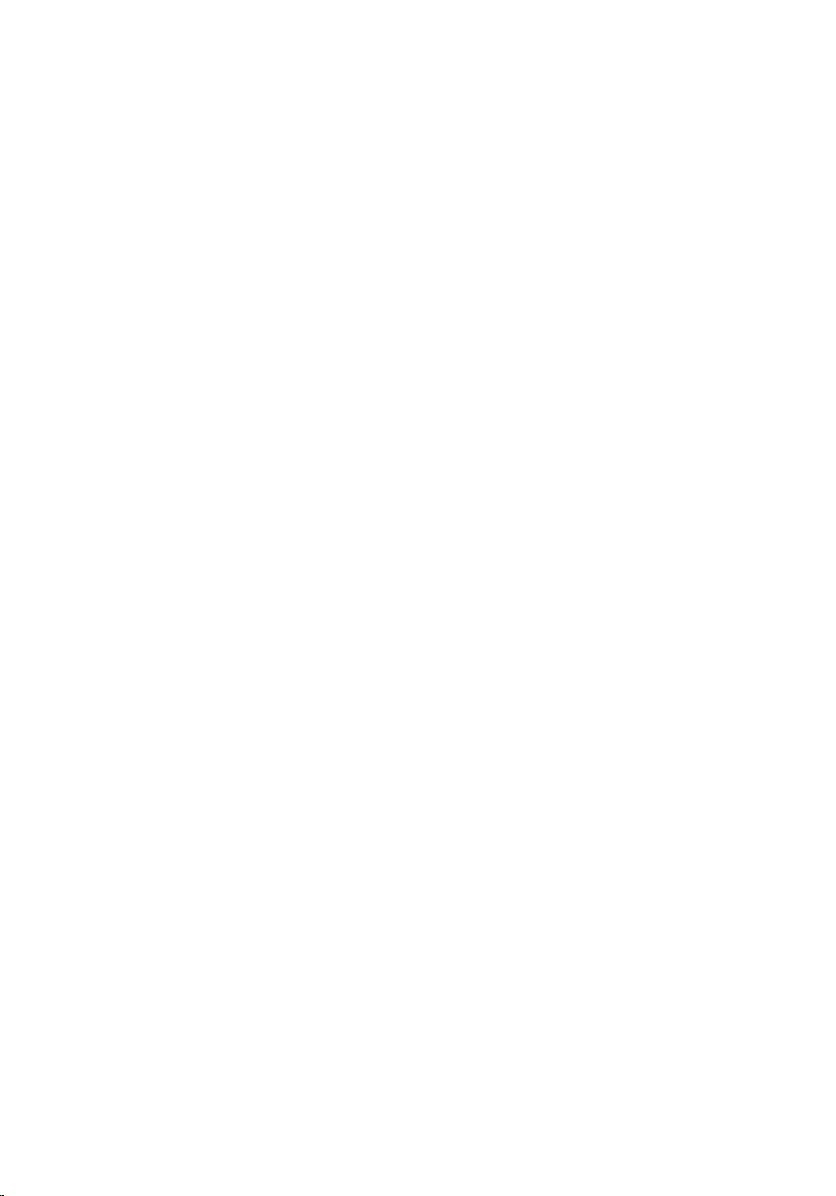
Sau các điều kiện tiên quyết...............................................................69
Xóa cài đặt CMOS..................................................................................69
Điều kiện tiên quyết...........................................................................70
Quy trình..........................................................................................70
Sau các điều kiện tiên quyết...............................................................70
Cập nhật BIOS......................................................................71
Nhận trợ giúp và liên hệ với Dell........................................72
Các nguồn tài nguyên tự hỗ trợ............................................................... 72
Liên hệ Dell........................................................................................... 73
7
Page 8
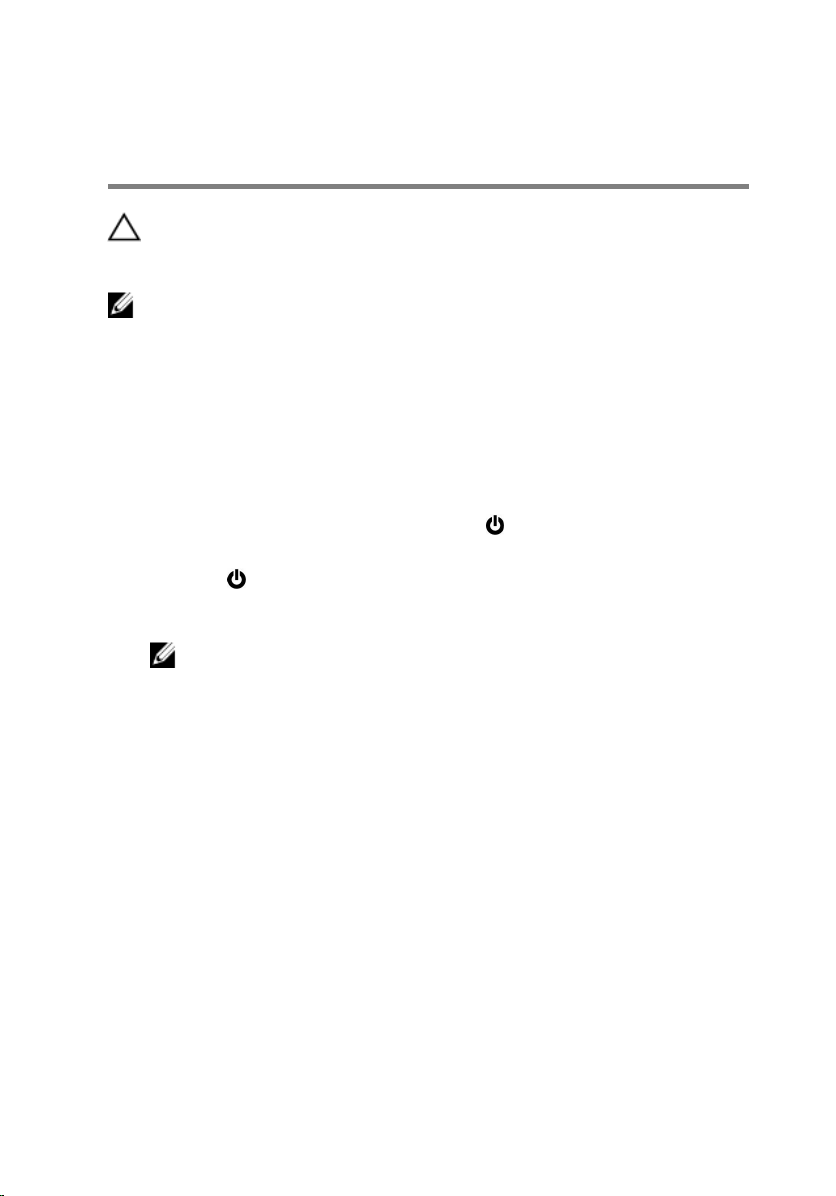
Trước khi thao tác bên trong máy tính
THẬN TRỌNG: Để tránh làm hỏng các thành phần và card, hãy cầm
giữ chúng tại mép cạnh và tránh chạm vào các chân cắm hay điểm
tiếp xúc.
GHI CHÚ: Các hình ảnh trong tài liệu này có thể khác với máy tính của
bạn tùy thuộc vào cấu hình bạn đã đặt hàng.
Trước khi bắt đầu
1 Lưu và đóng tất cả các tập tin và thoát khỏi mọi ứng dụng đang mở.
2 Tắt máy tính của bạn.
– Windows 10: Nhấp hoặc nhấn Start → Power → Shut down.
– Windows 8.1: Trên màn hình Start, nhấp hoặc nhấn vào biểu tượng
nguồn
– Windows 7: Nhấp hoặc nhấn vào Start → Shut down.
3 Ngắt đấu nối máy tính và tất cả các thiết bị gắn kèm khỏi các ổ cắm điện
của chúng.
4 Ngắt đấu nối mọi loại dây cáp như cáp điện thoại, cáp mạng và các loại
khác ra khỏi máy tính.
5 Ngắt đấu nối mọi thiết bị gắn kèm và thiết bị ngoại vi, chẳng hạn như bàn
phím, chuột, màn hình và các thiết bị khác ra khỏi máy tính.
6 Tháo bất cứ thẻ nhớ và đĩa quang khỏi máy tính của bạn, nếu có.
7 Sau khi máy tính được rút phích điện, hãy nhấn và giữ nút nguồn trong 5
giây để nối đất bo mạch hệ thống.
→ Shut down.
GHI CHÚ: Nếu bạn đang sử dụng một hệ điều hành khác, hãy xem
tài liệu hệ điều hành của mình để biết các hướng dẫn tắt máy.
Hướng dẫn an toàn
Sử dụng các hướng dẫn an toàn sau đây để bảo vệ máy tính của bạn khỏi các
hư hỏng có thể cũng như đảm bảo an toàn cá nhân của bạn.
8
Page 9
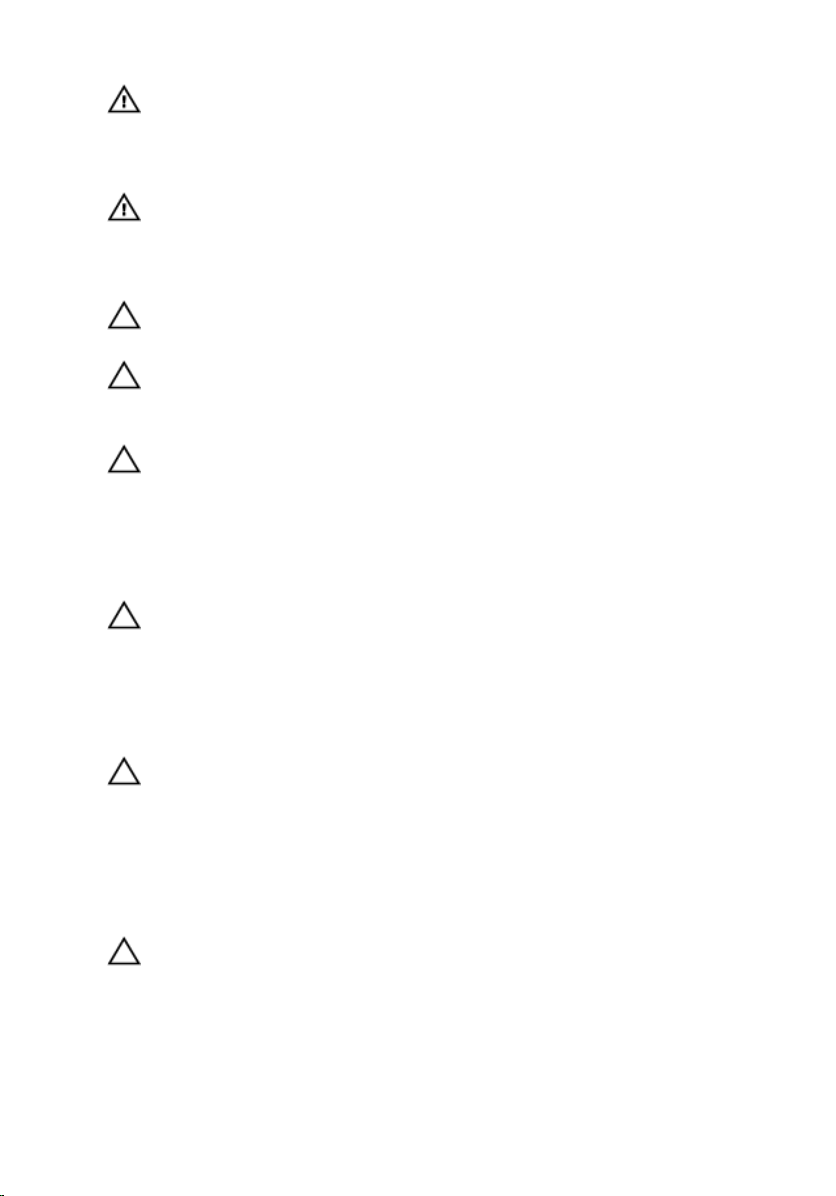
CẢNH BÁO: Trước khi thao tác bên trong máy tính, hãy đọc các
thông tin an toàn đi kèm với máy tính của bạn. Để biết thêm về các
quy định an toàn tốt nhất, hãy xem trang chủ về Tuân thủ quy định tại
www.dell.com/regulatory_compliance.
CẢNH BÁO: Ngắt đấu nối tất cả các nguồn điện trước khi mở nắp
máy tính hoặc các panel. Sau khi kết thúc thao tác bên trong máy
tính, hãy lắp lại tất cả các nắp, panel và ốc vít trước khi đấu nối với
nguồn điện.
THẬN TRỌNG: Để tránh làm hỏng máy tính, đảm bảo rằng bề mặt
thao tác phải bằng phẳng và sạch sẽ.
THẬN TRỌNG: Để tránh làm hỏng các thành phần và card, hãy cầm
giữ chúng tại mép cạnh và tránh chạm vào các chân cắm hay điểm
tiếp xúc.
THẬN TRỌNG: Bạn chỉ nên tiến hành xử lý sự cố và sửa chữa khi
được cho phép hoặc được hướng dẫn bởi đội ngũ hỗ trợ kỹ thuật
của Dell. Hư hỏng do việc bảo trì không được phép của Dell không
thuộc phạm vi bảo hành theo giấy bảo hành của bạn. Hãy xem các
hướng dẫn an toàn đi kèm với sản phẩm hoặc tại www.dell.com/
regulatory_compliance.
THẬN TRỌNG: Trước khi chạm vào bất cứ thứ gì bên trong máy tính,
hãy nối đất bản thân bạn bằng cách chạm vào một bề mặt kim loại
chưa sơn phủ, chẳng hạn như phần kim loại ở mặt sau máy tính.
Trong khi thao tác, hãy thường xuyên chạm vào một bề mặt kim loại
chưa sơn phủ để khử tĩnh điện có thể gây hư hại cho các thành phần
bên trong.
THẬN TRỌNG: Khi bạn ngắt đấu nối dây cáp, hãy cầm đầu nối hoặc
mấu kéo của nó, không được cầm kéo bằng chính dây cáp đó. Một
số dây cáp dùng đầu nối có mấu khóa hoặc vít tai vặn mà bạn phải
nhả ra trước khi ngắt đấu nối cáp. Khi ngắt đấu nối các dây cáp, hãy
căn chỉnh chúng đều nhau để tránh bẻ cong các chân cắm đầu nối.
Khi đấu nối cáp, phải đảm bảo rằng các cổng và đầu nối được định
hướng và căn chỉnh chính xác.
THẬN TRỌNG: Nhấn và đẩy mọi thẻ đã lắp ra khỏi đầu đọc thẻ nhớ.
Công cụ được khuyên dùng
Các quy trình trong tài liệu này có thể yêu cầu các công cụ sau:
9
Page 10
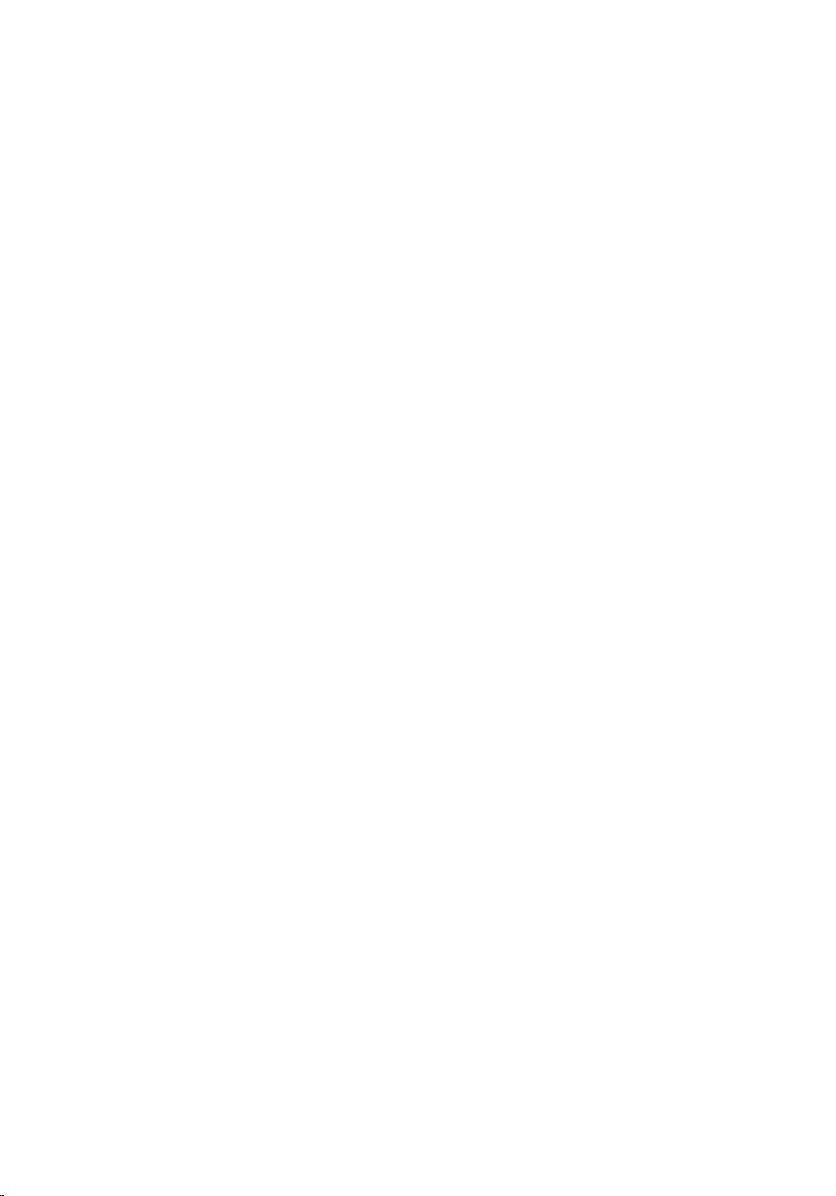
• Tuốc-nơ-vít Philips (pake đầu rãnh chữ thập)
• Tuốc-nơ-vít đầu dẹt
• Que nhựa mũi nhọn
10
Page 11
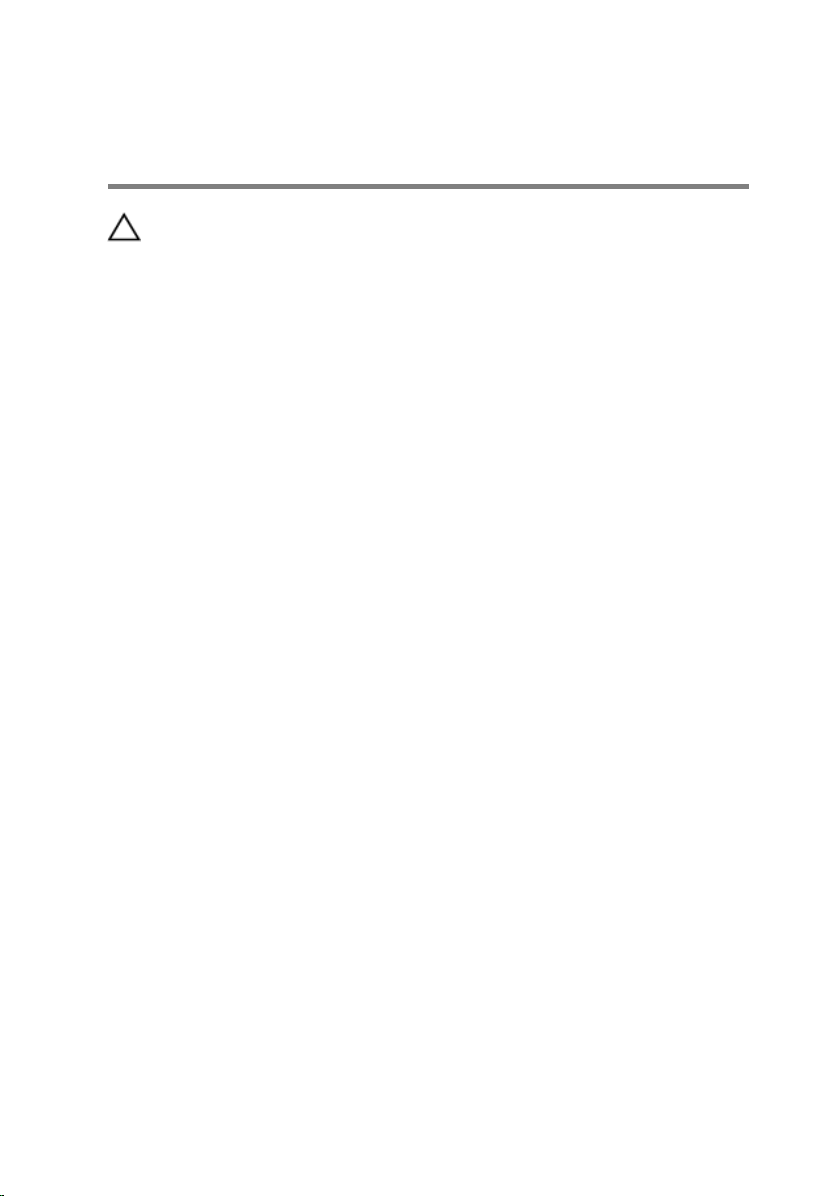
Sau khi thao tác bên trong máy tính
THẬN TRỌNG: Để ốc vít thất lạc hoặc lỏng lẻo bên trong máy tính có
thể gây hư hỏng nghiêm trọng máy tính của bạn.
1 Lắp lại tất cả các ốc vít và đảm bảo rằng không còn ốc vít nào thất lạc bên
trong máy tính của bạn.
2 Đấu nối mọi thiết bị bên ngoài, thiết bị ngoại vi và các dây cáp bạn đã tháo
ra trước khi thao tác trên máy tính.
3 Lắp lại mọi thẻ nhớ, đĩa và bất cứ bộ phận nào khác mà bạn đã tháo ra
trước khi thao tác trên máy tính.
4 Đấu nối máy tính và tất cả các thiết bị gắn kèm vào ổ cắm điện của chúng.
5 Bật máy tính của bạn.
11
Page 12
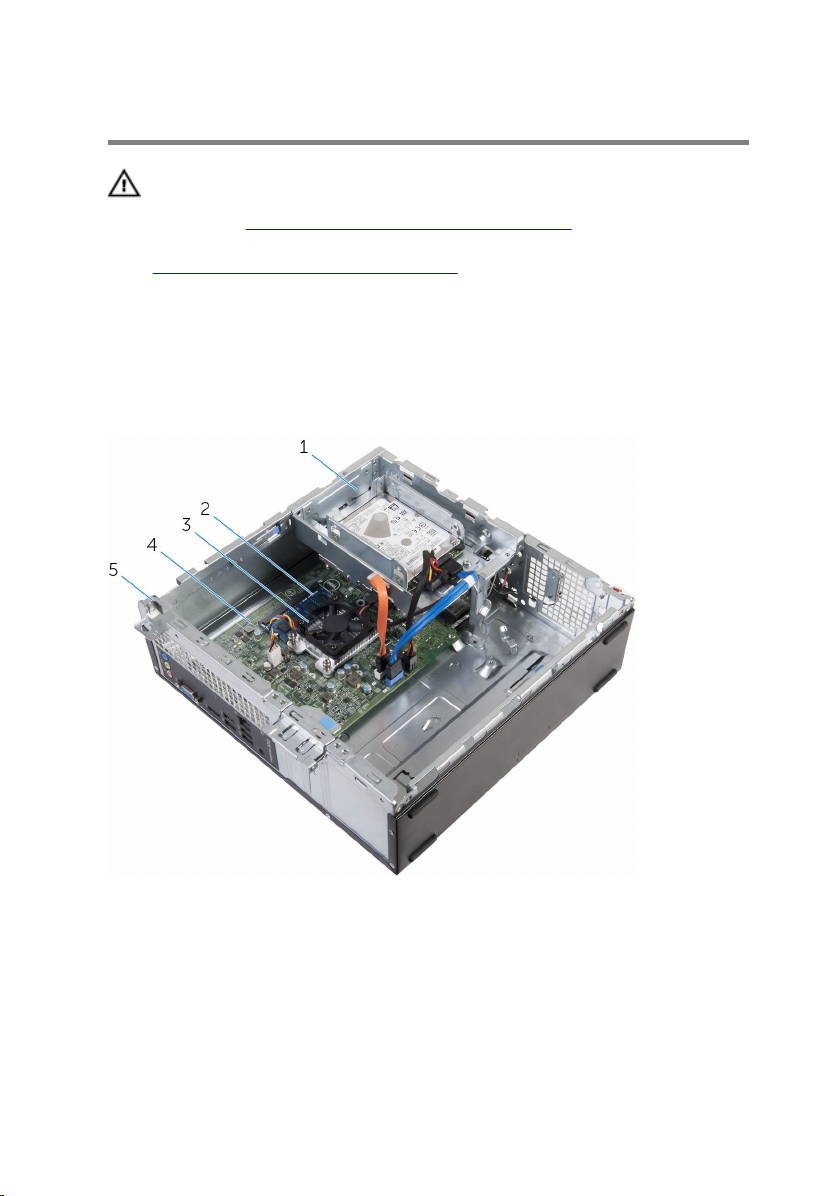
Tổng quan về Kỹ thuật
CẢNH BÁO: Trước khi thao tác bên trong máy tính, hãy đọc các
thông tin an toàn đi kèm với máy tính của bạn và làm theo các bước
trong mục
bên trong máy tính của bạn, hãy làm theo các hướng dẫn trong mục
Sau khi thao tác bên trong máy tính. Để biết thêm về các quy định an
toàn tốt nhất, hãy xem trang chủ về Tuân thủ quy định tại
www.dell.com/regulatory_compliance.
Xem bên trong máy tính
Trước khi thao tác bên trong máy tính. Sau khi thao tác
1 hộp ổ đĩa 2 mô-đun bộ nhớ
3 cụm làm mát 4 bo mạch hệ thống
5 khung máy
12
Page 13
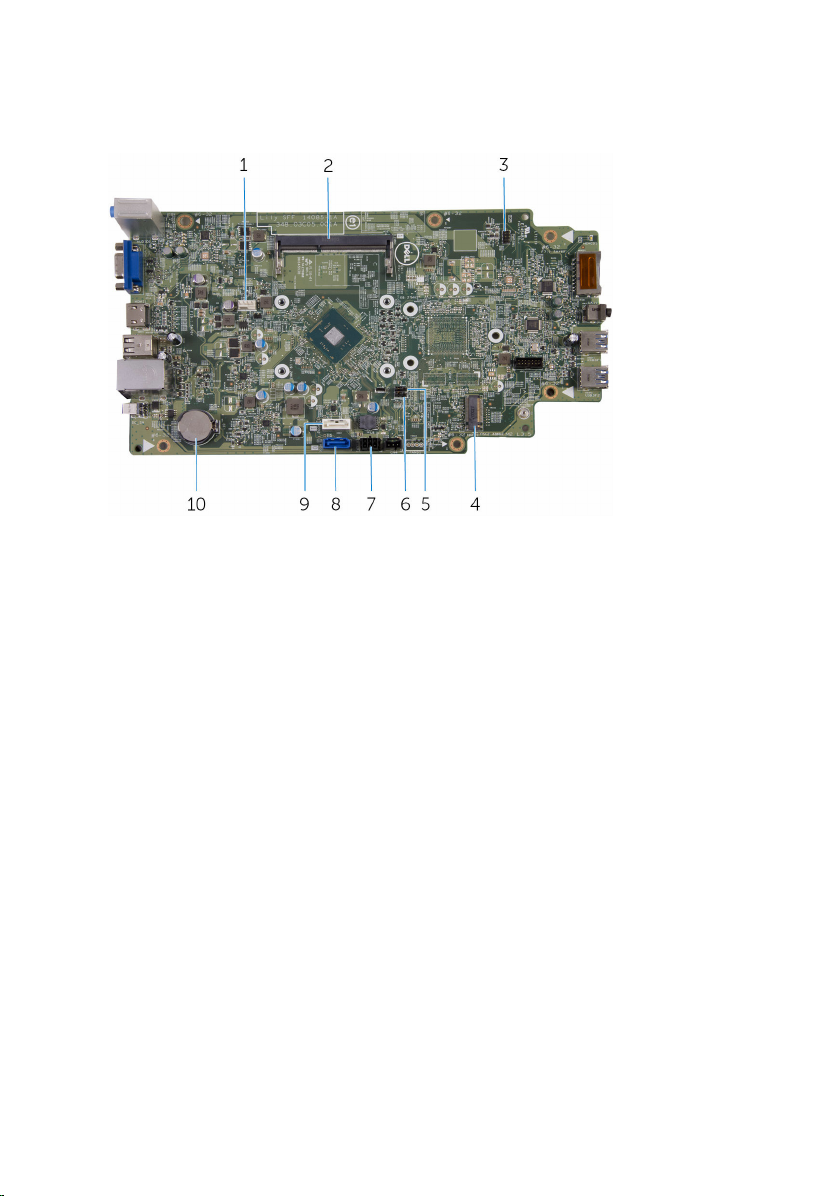
Thành phần bo mạch hệ thống
1 đầu nối cáp quạt 2 khe cắm mô-đun bộ nhớ
3 đầu nối cáp nút nguồn 4 khe cắm card không dây
5 jumper mật khẩu 6 jumper CMOS
7 đầu nối cáp nguồn ổ đĩa 8 đầu nối cáp dữ liệu ổ đĩa cứng
9 đầu nối của cáp dữ liệu ổ đĩa
quang/cáp dữ liệu ổ đĩa cứng thứ
cấp
sơ cấp
10 pin dạng đồng xu
13
Page 14
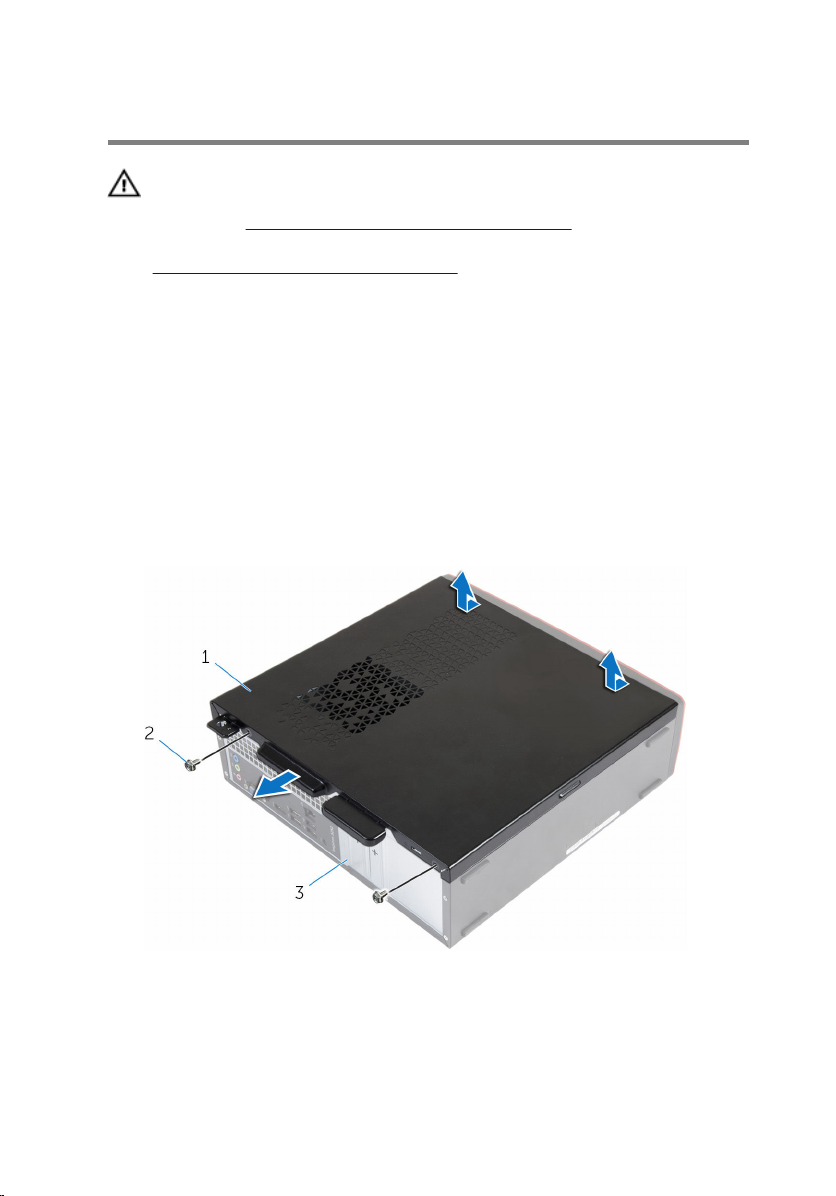
Tháo nắp máy tính
CẢNH BÁO: Trước khi thao tác bên trong máy tính, hãy đọc các
thông tin an toàn đi kèm với máy tính của bạn và làm theo các bước
trong mục
bên trong máy tính của bạn, hãy làm theo các hướng dẫn trong mục
Sau khi thao tác bên trong máy tính. Để biết thêm về các quy định an
toàn tốt nhất, hãy xem trang chủ về Tuân thủ quy định tại
www.dell.com/regulatory_compliance.
Quy trình
1 Đặt máy tính nằm nghiêng bên hông của máy với các khe thông khí ngửa
lên.
2 Tháo các vít đang giữ chặt nắp máy tính vào khung máy.
3 Gỡ nắp máy tính ra bằng cách trượt nó ra khỏi mặt sau máy tính.
4 Nhấc nắp máy tính ra khỏi khung máy.
Trước khi thao tác bên trong máy tính. Sau khi thao tác
14
1 nắp máy tính 2 vít (2)
3 khung máy
Page 15
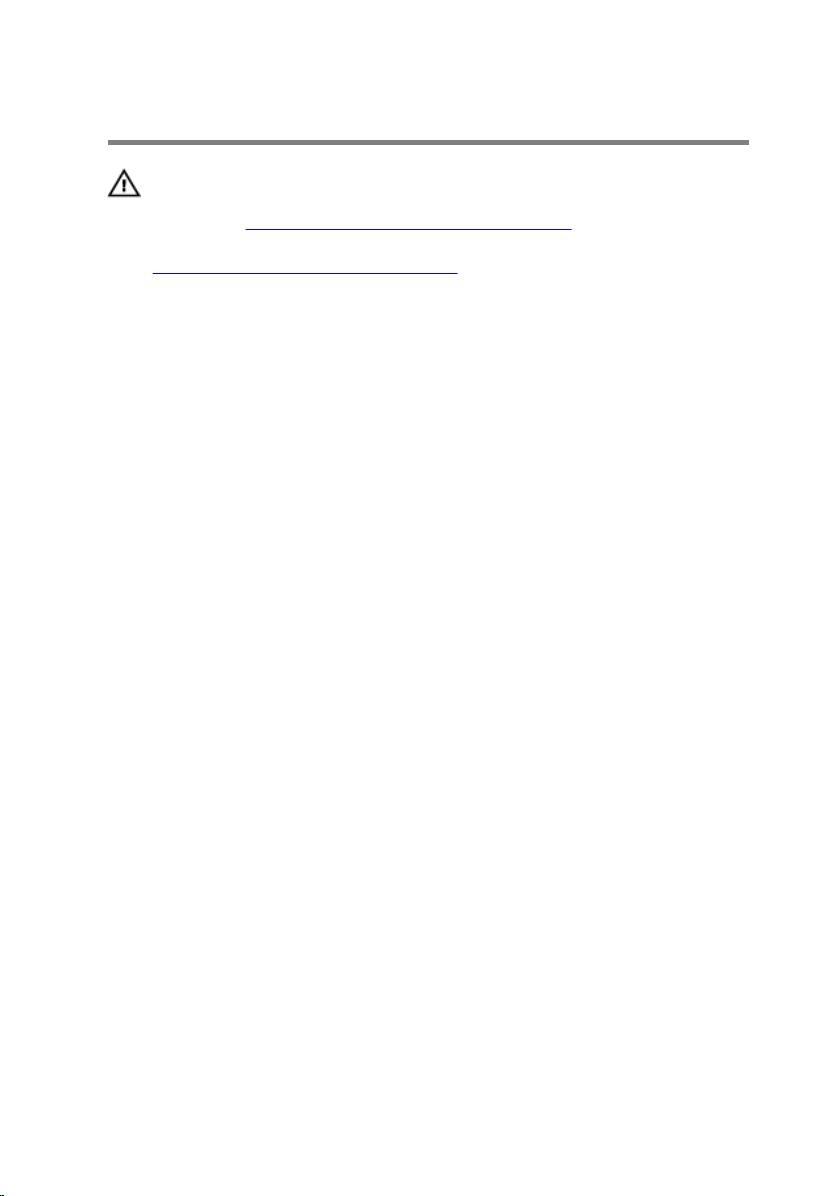
Lắp lại nắp máy tính
CẢNH BÁO: Trước khi thao tác bên trong máy tính, hãy đọc các
thông tin an toàn đi kèm với máy tính của bạn và làm theo các bước
trong mục
bên trong máy tính của bạn, hãy làm theo các hướng dẫn trong mục
Sau khi thao tác bên trong máy tính. Để biết thêm về các quy định an
toàn tốt nhất, hãy xem trang chủ về Tuân thủ quy định tại
www.dell.com/regulatory_compliance.
Quy trình
1 Căn chỉnh các mấu trên nắp máy tính với các khe trên khung máy và trượt
nó về phía trước của máy tính.
2 Lắp lại các vít giữ chặt nắp máy tính vào khung máy.
Trước khi thao tác bên trong máy tính. Sau khi thao tác
15
Page 16
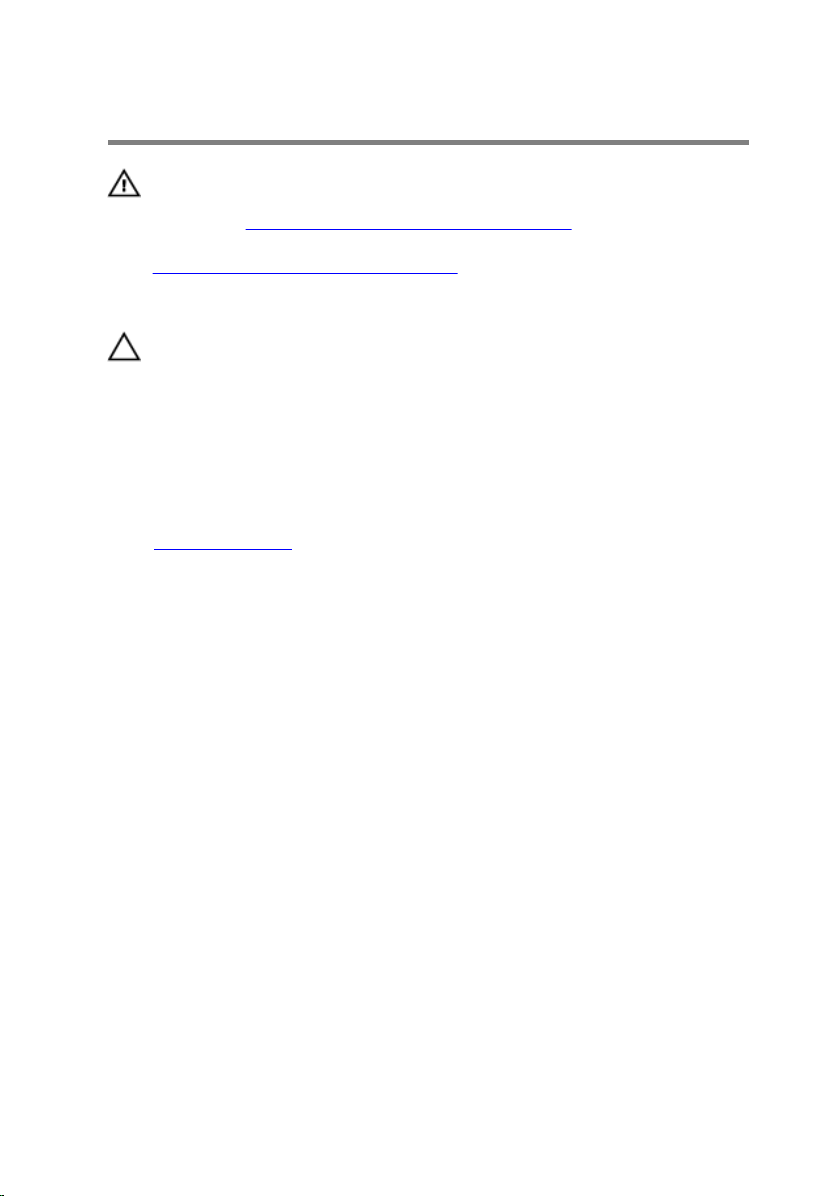
Tháo pin dạng đồng xu
CẢNH BÁO: Trước khi thao tác bên trong máy tính, hãy đọc các
thông tin an toàn đi kèm với máy tính của bạn và làm theo các bước
trong mục
bên trong máy tính của bạn, hãy làm theo các hướng dẫn trong mục
Sau khi thao tác bên trong máy tính. Để biết thêm về các quy định an
toàn tốt nhất, hãy xem trang chủ về Tuân thủ quy định tại
www.dell.com/regulatory_compliance.
THẬN TRỌNG: Tháo pin dạng đồng xu ra sẽ thiết lập lại các cài đặt
chương trình thiết lập BIOS về mặc định. Khuyến cáo bạn nên ghi lại
các cài đặt của chương trình thiết lập BIOS trước khi tháo pin dạng
đồng xu này ra.
Điều kiện tiên quyết
Tháo nắp đậy máy tính.
Quy trình
Dùng ngón tay ấn nhẹ mấu giữ trên ổ pin dạng đồng xu để nhả pin ra.
Trước khi thao tác bên trong máy tính. Sau khi thao tác
16
Page 17

1 que nhựa mũi nhọn 2 pin dạng đồng xu
3 ổ pin
17
Page 18
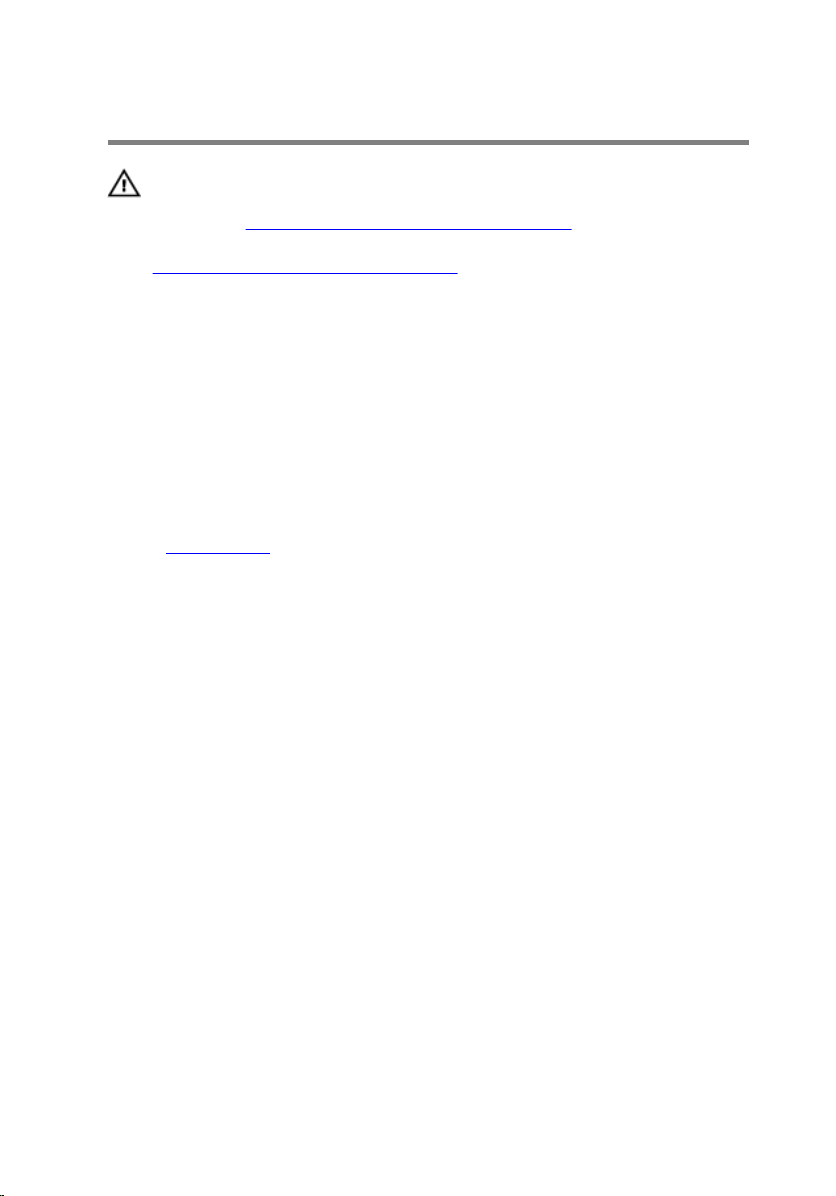
Lắp lại pin dạng đồng xu
CẢNH BÁO: Trước khi thao tác bên trong máy tính, hãy đọc các
thông tin an toàn đi kèm với máy tính của bạn và làm theo các bước
trong mục
bên trong máy tính của bạn, hãy làm theo các hướng dẫn trong mục
Sau khi thao tác bên trong máy tính. Để biết thêm về các quy định an
toàn tốt nhất, hãy xem trang chủ về Tuân thủ quy định tại
www.dell.com/regulatory_compliance.
Quy trình
Để cực dương ngửa lên, hãy lắp pin dạng đồng xu vào ổ pin.
Sau các điều kiện tiên quyết
Lắp lại nắp máy tính.
Trước khi thao tác bên trong máy tính. Sau khi thao tác
18
Page 19
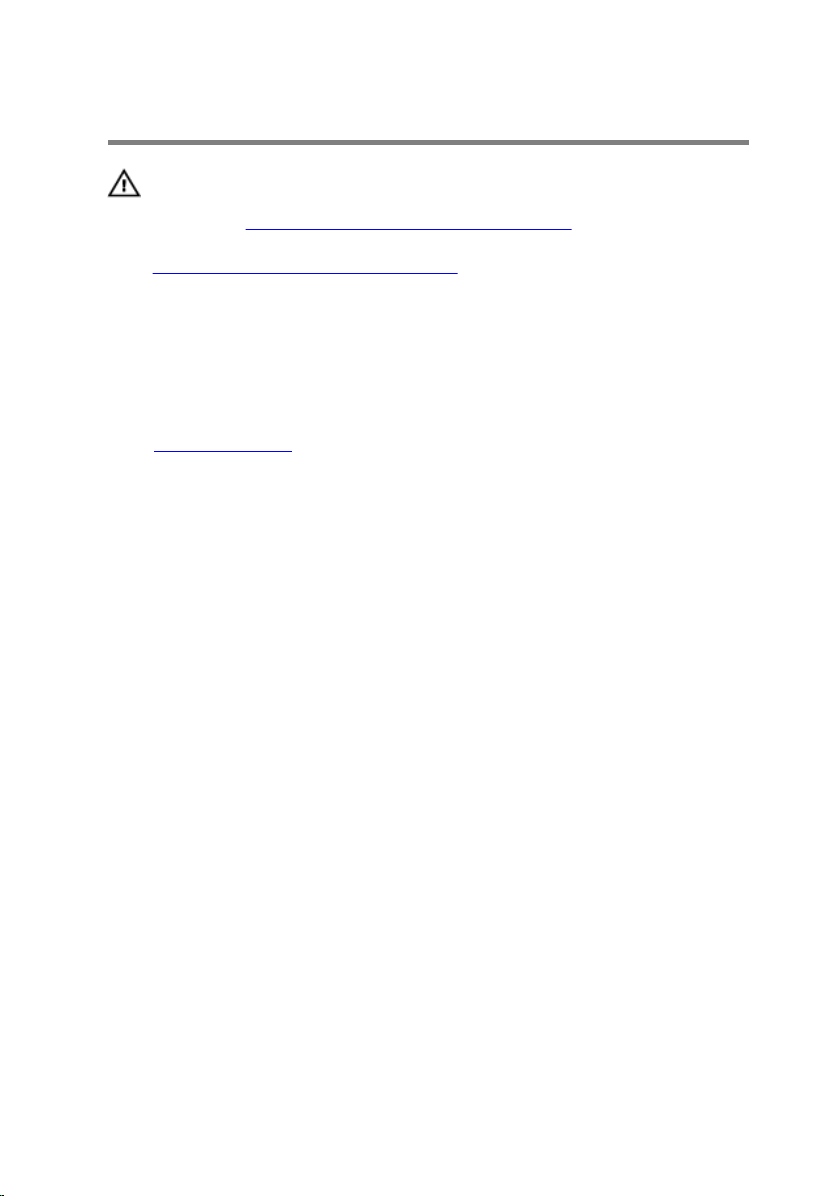
Tháo khung bezel mặt trước
CẢNH BÁO: Trước khi thao tác bên trong máy tính, hãy đọc các
thông tin an toàn đi kèm với máy tính của bạn và làm theo các bước
trong mục
bên trong máy tính của bạn, hãy làm theo các hướng dẫn trong mục
Sau khi thao tác bên trong máy tính. Để biết thêm về các quy định an
toàn tốt nhất, hãy xem trang chủ về Tuân thủ quy định tại
www.dell.com/regulatory_compliance.
Điều kiện tiên quyết
Tháo nắp đậy máy tính.
Quy trình
1 Đặt máy tính ở vị trí dựng đứng.
2 Nhả các mấu trên khung bezel mặt trước cách đẩy chúng ra phía ngoài.
Trước khi thao tác bên trong máy tính. Sau khi thao tác
19
Page 20

3 Nhẹ nhàng xoay và kéo khung bezel mặt trước ra xa khung máy.
20
1 các mấu khung bezel mặt
trước (3)
3 khung bezel mặt trước
2 khung máy
Page 21
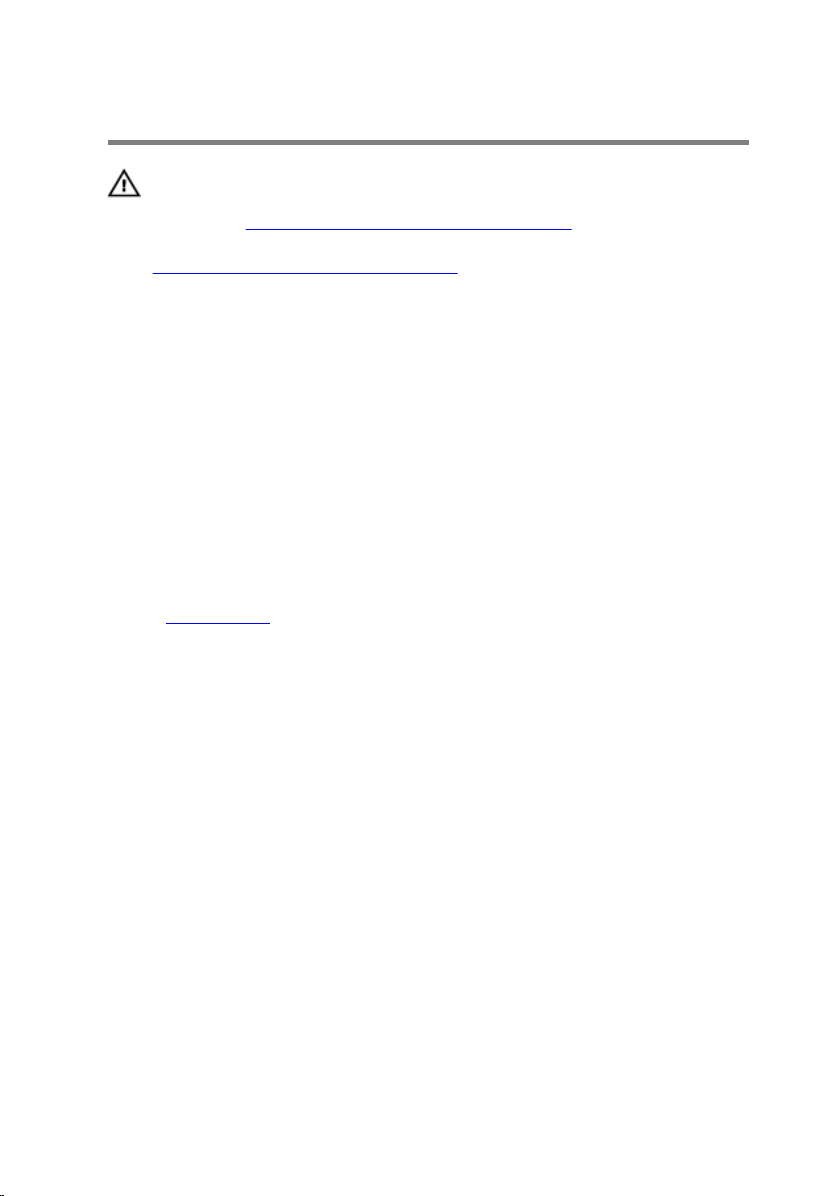
Lắp lại khung bezel mặt trước
CẢNH BÁO: Trước khi thao tác bên trong máy tính, hãy đọc các
thông tin an toàn đi kèm với máy tính của bạn và làm theo các bước
trong mục
bên trong máy tính của bạn, hãy làm theo các hướng dẫn trong mục
Sau khi thao tác bên trong máy tính. Để biết thêm về các quy định an
toàn tốt nhất, hãy xem trang chủ về Tuân thủ quy định tại
www.dell.com/regulatory_compliance.
Quy trình
1 Căn chỉnh và lắp các mấu trên khung bezel mặt trước vào các khe ở panel
mặt trước.
2 Xoay khung bezel mặt trước về phía khung máy đến khi các mấu khung
bezel khớp vào vị trí.
Sau các điều kiện tiên quyết
Lắp lại nắp máy tính.
Trước khi thao tác bên trong máy tính. Sau khi thao tác
21
Page 22
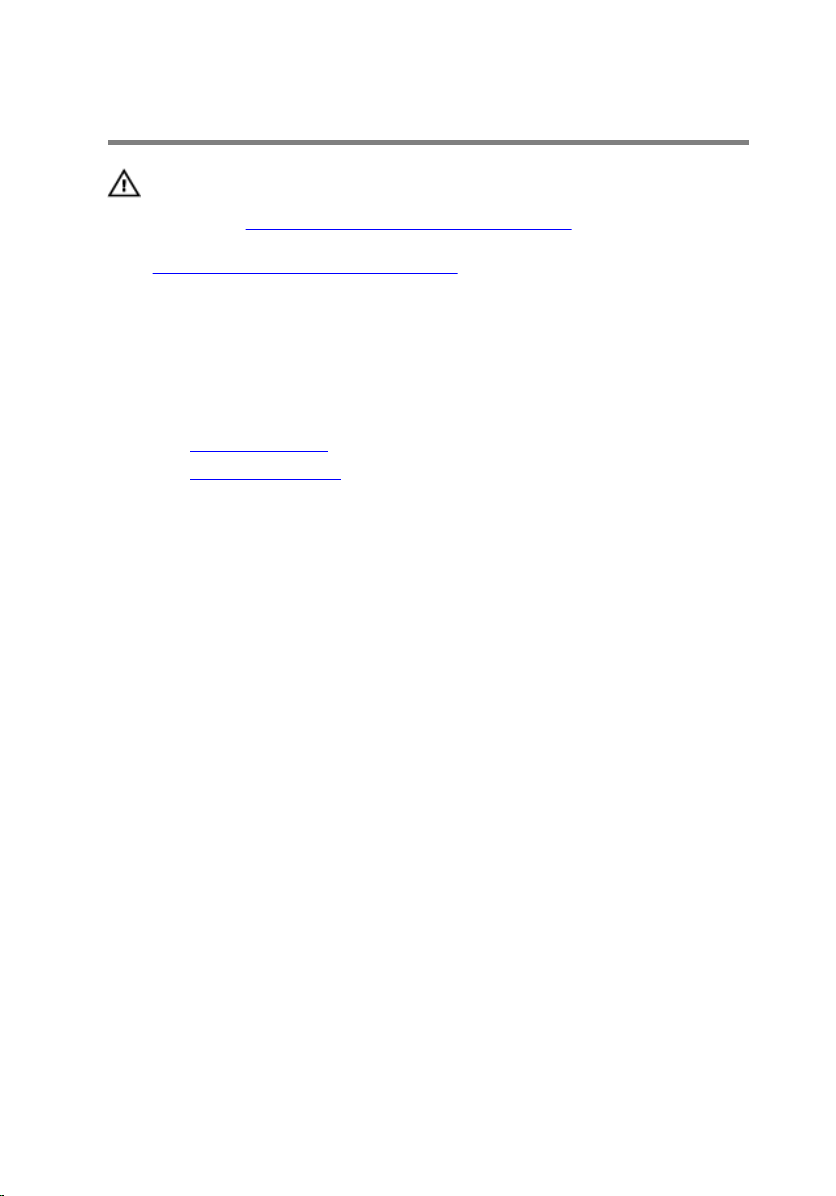
Tháo quạt
CẢNH BÁO: Trước khi thao tác bên trong máy tính, hãy đọc các
thông tin an toàn đi kèm với máy tính của bạn và làm theo các bước
trong mục
bên trong máy tính của bạn, hãy làm theo các hướng dẫn trong mục
Sau khi thao tác bên trong máy tính. Để biết thêm về các quy định an
toàn tốt nhất, hãy xem trang chủ về Tuân thủ quy định tại
www.dell.com/regulatory_compliance.
Điều kiện tiên quyết
1 Tháo nắp đậy máy tính.
2 Tháo khung bezel trước.
Quy trình
1 Tháo các vít đang giữ chặt hộp ổ đĩa vào khung máy.
Trước khi thao tác bên trong máy tính. Sau khi thao tác
22
Page 23

2 Nhấn vào mấu và trượt hộp ổ đĩa ra phía ngoài.
1 mấu 2 hộp ổ đĩa
3 vít (2)
3 Ngắt đấu nối dây cáp quạt ra khỏi bo mạch hệ thống.
4 Tháo các vít đang gắn quạt vào tản nhiệt.
23
Page 24

5 Nhấc quạt cùng với dây cáp ra của nó ra khỏi tản nhiệt.
1 vít (4) 2 quạt
3 dây cáp quạt 4 tản nhiệt
24
Page 25

Lắp lại quạt
CẢNH BÁO: Trước khi thao tác bên trong máy tính, hãy đọc các
thông tin an toàn đi kèm với máy tính của bạn và làm theo các bước
trong mục
bên trong máy tính của bạn, hãy làm theo các hướng dẫn trong mục
Sau khi thao tác bên trong máy tính. Để biết thêm về các quy định an
toàn tốt nhất, hãy xem trang chủ về Tuân thủ quy định tại
www.dell.com/regulatory_compliance.
Quy trình
1 Đặt quạt lên trên tản nhiệt.
2 Căn chỉnh các lỗ vít trên quạt với các lỗ vít trên tản nhiệt.
3 Lắp lại các vít để gắn quạt vào tản nhiệt trên bo mạch hệ thống.
4 Đấu nối dây cáp quạt vào bo mạch hệ thống.
5 Trượt hộp ổ đĩa vào khung máy.
6 Căn chỉnh các lỗ vít trên hộp ổ đĩa với các lỗ vít trên khung máy.
7 Lắp lại các vít giữ chặt hộp ổ đĩa vào khung máy.
Sau các điều kiện tiên quyết
Trước khi thao tác bên trong máy tính. Sau khi thao tác
1 Lắp lại khung bezel trước.
2 Lắp lại nắp máy tính.
25
Page 26

Tháo tản nhiệt
CẢNH BÁO: Trước khi thao tác bên trong máy tính, hãy đọc các
thông tin an toàn đi kèm với máy tính của bạn và làm theo các bước
trong mục
bên trong máy tính của bạn, hãy làm theo các hướng dẫn trong mục
Sau khi thao tác bên trong máy tính. Để biết thêm về các quy định an
toàn tốt nhất, hãy xem trang chủ về Tuân thủ quy định tại
www.dell.com/regulatory_compliance.
CẢNH BÁO: Tản nhiệt có thể nóng lên trong quá trình hoạt động bình
thường. Hãy chờ đủ thời gian để bộ tản nhiệt nguội lại trước khi
chạm vào nó.
THẬN TRỌNG: Nhằm đảm bảo làm mát tối đa cho bộ vi xử lý, không
được chạm vào các vùng truyền nhiệt trên tản nhiệt. Dầu trong da
tay của bạn có thể làm giảm khả năng truyền nhiệt của keo tản nhiệt.
Điều kiện tiên quyết
1 Tháo nắp đậy máy tính.
2 Tháo khung bezel trước.
3 Tháo quạt.
Trước khi thao tác bên trong máy tính. Sau khi thao tác
Quy trình
1 Theo thứ tự lần lượt (được chỉ báo trên tản nhiệt), hãy nới lỏng các vít cố
định đang gắn tản nhiệt vào bo mạch hệ thống.
26
Page 27

2 Nhấc tản nhiệt ra khỏi bo mạch hệ thống.
1 tản nhiệt 2 vít cố định (4)
27
Page 28

Lắp lại tản nhiệt
CẢNH BÁO: Trước khi thao tác bên trong máy tính, hãy đọc các
thông tin an toàn đi kèm với máy tính của bạn và làm theo các bước
trong mục
bên trong máy tính của bạn, hãy làm theo các hướng dẫn trong mục
Sau khi thao tác bên trong máy tính. Để biết thêm về các quy định an
toàn tốt nhất, hãy xem trang chủ về Tuân thủ quy định tại
www.dell.com/regulatory_compliance.
THẬN TRỌNG: Căn chỉnh tản nhiệt không chính xác có thể làm hư
hỏng bo mạch hệ thống và bộ vi xử lý.
GHI CHÚ: Có thể tái sử dụng keo tản nhiệt ban đầu nếu bo mạch hệ
thống và cụm tản nhiệt ban đầu được lắp đặt cùng nhau. Nếu bo mạch hệ
thống hoặc cụm tản nhiệt được lắp lại, hãy sử dụng tấm tản nhiệt đi kèm
trong bộ dụng cụ để đảm bảo đạt được độ dẫn nhiệt cần thiết.
Quy trình
1 Căn chỉnh các vít cố định trên tản nhiệt với các lỗ vít trên bo mạch hệ
thống.
2 Vặn chặt các vít cố định để giữ chặt tản nhiệt vào bo mạch hệ thống.
Sau các điều kiện tiên quyết
Trước khi thao tác bên trong máy tính. Sau khi thao tác
1 Lắp lại quạt.
2 Lắp lại khung bezel trước.
3 Lắp lại nắp máy tính.
28
Page 29

Tháo mô-đun bộ nhớ
CẢNH BÁO: Trước khi thao tác bên trong máy tính, hãy đọc các
thông tin an toàn đi kèm với máy tính của bạn và làm theo các bước
trong mục
bên trong máy tính của bạn, hãy làm theo các hướng dẫn trong mục
Sau khi thao tác bên trong máy tính. Để biết thêm về các quy định an
toàn tốt nhất, hãy xem trang chủ về Tuân thủ quy định tại
www.dell.com/regulatory_compliance.
Điều kiện tiên quyết
1 Tháo nắp đậy máy tính.
2 Tháo khung bezel trước.
Quy trình
1 Dùng đầu ngón tay hãy đẩy các mấu giữ ở mỗi đầu khe cắm mô-đun bộ
nhớ ra xa cho đến khi mô-đun bộ nhớ bật lên.
Trước khi thao tác bên trong máy tính. Sau khi thao tác
29
Page 30

2 Trượt và tháo mô-đun bộ nhớ ra khỏi khe cắm mô-đun bộ nhớ.
THẬN TRỌNG: Để tránh hư hỏng mô-đun bộ nhớ, chỉ cầm giữ
mô-đun bộ nhớ bằng các mép cạnh. Không chạm vào các thành
phần trên mô-đun bộ nhớ.
30
1 mô-đun bộ nhớ 2 các mấu giữ (2)
Page 31

Lắp lại mô-đun bộ nhớ
CẢNH BÁO: Trước khi thao tác bên trong máy tính, hãy đọc các
thông tin an toàn đi kèm với máy tính của bạn và làm theo các bước
trong mục
bên trong máy tính của bạn, hãy làm theo các hướng dẫn trong mục
Sau khi thao tác bên trong máy tính. Để biết thêm về các quy định an
toàn tốt nhất, hãy xem trang chủ về Tuân thủ quy định tại
www.dell.com/regulatory_compliance.
Quy trình
1 Căn chỉnh rãnh khía trên mô-đun bộ nhớ với mấu trên khe cắm mô-đun bộ
nhớ.
Trước khi thao tác bên trong máy tính. Sau khi thao tác
31
Page 32

2 Lắp mô-đun bộ nhớ vào khe cắm mô-đun bộ nhớ, và nhấn mô-đun bộ nhớ
xuống đến khi nó kêu click và khớp vào vị trí.
GHI CHÚ: Nếu bạn không nghe tiếng click, hãy tháo mô-đun bộ nhớ
ra và lắp nó lại.
1 khe cắm mô-đun bộ nhớ 2 mấu
3 mô-đun bộ nhớ 4 các mấu giữ (2)
5 rãnh khía
Sau các điều kiện tiên quyết
1 Lắp lại khung bezel trước.
2 Lắp lại nắp máy tính.
32
Page 33

Tháo ổ đĩa cứng 3,5 inch
CẢNH BÁO: Trước khi thao tác bên trong máy tính, hãy đọc các
thông tin an toàn đi kèm với máy tính của bạn và làm theo các bước
trong mục
bên trong máy tính của bạn, hãy làm theo các hướng dẫn trong mục
Sau khi thao tác bên trong máy tính. Để biết thêm về các quy định an
toàn tốt nhất, hãy xem trang chủ về Tuân thủ quy định tại
www.dell.com/regulatory_compliance.
Điều kiện tiên quyết
1 Tháo nắp đậy máy tính.
2 Tháo khung bezel trước.
Quy trình
1 Ngắt đấu nối dây cáp nguồn và cáp dữ liệu khỏi ổ đĩa cứng.
Trước khi thao tác bên trong máy tính. Sau khi thao tác
33
Page 34

2 Tháo con vít gắn cụm ổ đĩa cứng vào hộp ổ đĩa.
1 vít (2) 2 cụm ổ đĩa cứng
3 cáp nguồn 4 cáp dữ liệu
34
Page 35

3 Dùng mấu kéo hãy trượt cụm ổ đĩa cứng về phía bên trong máy tính và
nhấc nó ra khỏi hộp ổ đĩa.
1 cụm ổ đĩa cứng
4 Lật cụm ổ đĩa cứng lên.
5 Tháo các vít đang gắn tấm đậy ổ đĩa cứng vào cụm ổ đĩa cứng.
35
Page 36

6 Trượt ổ đĩa cứng ra khỏi tấm đậy ổ đĩa cứng.
1 vít (2) 2 ổ đĩa cứng
3 tấm đậy ổ đĩa cứng
36
Page 37

Lắp lại ổ đĩa cứng 3,5 inch
CẢNH BÁO: Trước khi thao tác bên trong máy tính, hãy đọc các
thông tin an toàn đi kèm với máy tính của bạn và làm theo các bước
trong mục
bên trong máy tính của bạn, hãy làm theo các hướng dẫn trong mục
Sau khi thao tác bên trong máy tính. Để biết thêm về các quy định an
toàn tốt nhất, hãy xem trang chủ về Tuân thủ quy định tại
www.dell.com/regulatory_compliance.
Quy trình
1 Trượt ổ đĩa cứng vào trong tấm đậy ổ đĩa cứng.
2 Căn chỉnh các lỗ vít trên ổ đĩa cứng với các lỗ vít trên tấm đậy ổ đĩa cứng.
3 Lắp lại các vít gắn tấm đậy ổ đĩa cứng vào ổ đĩa cứng.
4 Lật cụm ổ đĩa cứng lên.
5 Trượt và đặt cụm ổ đĩa cứng vào trong hộp ổ đĩa.
6 Lắp lại các vít để gắn cụm ổ đĩa cứng vào hộp ổ đĩa.
7 Đấu nối dây cáp nguồn và cáp dữ liệu vào cụm ổ đĩa cứng.
Sau các điều kiện tiên quyết
Trước khi thao tác bên trong máy tính. Sau khi thao tác
1 Lắp lại khung bezel trước.
2 Lắp lại nắp máy tính.
37
Page 38

Tháo các ổ đĩa cứng 2,5 inch
CẢNH BÁO: Trước khi thao tác bên trong máy tính, hãy đọc các
thông tin an toàn đi kèm với máy tính của bạn và làm theo các bước
trong mục
bên trong máy tính của bạn, hãy làm theo các hướng dẫn trong mục
Sau khi thao tác bên trong máy tính. Để biết thêm về các quy định an
toàn tốt nhất, hãy xem trang chủ về Tuân thủ quy định tại
www.dell.com/regulatory_compliance.
Điều kiện tiên quyết
Tháo nắp đậy máy tính.
Trước khi thao tác bên trong máy tính. Sau khi thao tác
38
Page 39

Quy trình
1 Ngắt đấu nối dây cáp nguồn và cáp dữ liệu khỏi ổ đĩa cứng.
GHI CHÚ: Ngắt đấu nối các dây cáp khỏi ổ đĩa cứng thứ hai, nếu có
lắp đặt.
1 cụm ổ đĩa cứng 2 cáp dữ liệu
3 cáp nguồn
2 Tháo con vít gắn tấm đậy ổ đĩa cứng vào hộp ổ đĩa.
39
Page 40

3 Trượt và nhấc cụm ổ đĩa cứng ra khỏi hộp ổ đĩa.
1 cụm ổ đĩa cứng 2 vít
3 hộp ổ đĩa
4 Tháo các vít đang gắn ổ đĩa cứng vào tấm đậy ổ đĩa cứng.
40
Page 41

5 Trượt ổ đĩa cứng ra khỏi tấm đậy ổ đĩa cứng.
1 ổ đĩa cứng 2 tấm đậy ổ đĩa cứng
3 vít (4)
GHI CHÚ: Làm theo các bước từ 4 đến 5 để tháo ổ đĩa cứng thứ hai,
nếu có lắp đặt.
41
Page 42

Lắp lại các ổ đĩa cứng 2,5 inch
CẢNH BÁO: Trước khi thao tác bên trong máy tính, hãy đọc các
thông tin an toàn đi kèm với máy tính của bạn và làm theo các bước
trong mục
bên trong máy tính của bạn, hãy làm theo các hướng dẫn trong mục
Sau khi thao tác bên trong máy tính. Để biết thêm về các quy định an
toàn tốt nhất, hãy xem trang chủ về Tuân thủ quy định tại
www.dell.com/regulatory_compliance.
Quy trình
1 Trượt ổ đĩa cứng vào trong tấm đậy ổ đĩa cứng.
2 Căn chỉnh các lỗ vít trên ổ đĩa cứng với các lỗ vít trên tấm đậy ổ đĩa cứng.
3 Lắp lại các vít gắn ổ đĩa cứng vào tấm đậy ổ đĩa cứng.
4 Trượt và đặt cụm ổ đĩa cứng vào trong hộp ổ đĩa.
5 Lắp lại con vít gắn tấm đậy ổ đĩa cứng vào hộp ổ đĩa.
6 Đấu nối dây cáp nguồn và cáp dữ liệu vào ổ đĩa cứng.
Trước khi thao tác bên trong máy tính. Sau khi thao tác
GHI CHÚ: Làm theo các bước từ 1 đến 2 để tháo ổ đĩa cứng thứ hai,
nếu có lắp đặt.
GHI CHÚ: Đấu nối các dây cáp vào ổ đĩa cứng thứ hai, nếu có lắp
đặt.
Sau các điều kiện tiên quyết
Lắp lại nắp máy tính.
42
Page 43

Tháo hộp ổ đĩa
CẢNH BÁO: Trước khi thao tác bên trong máy tính, hãy đọc các
thông tin an toàn đi kèm với máy tính của bạn và làm theo các bước
trong mục
bên trong máy tính của bạn, hãy làm theo các hướng dẫn trong mục
Sau khi thao tác bên trong máy tính. Để biết thêm về các quy định an
toàn tốt nhất, hãy xem trang chủ về Tuân thủ quy định tại
www.dell.com/regulatory_compliance.
Điều kiện tiên quyết
1 Tháo nắp đậy máy tính.
2 Tháo khung bezel trước.
Trước khi thao tác bên trong máy tính. Sau khi thao tác
43
Page 44

Quy trình
1 Ngắt đấu nối dây cáp nguồn và cáp dữ liệu khỏi tất cả các ổ đĩa.
GHI CHÚ: Số lượng và loại ổ đĩa khác nhau tùy thuộc vào cấu hình
mà bạn đặt hàng.
44
1 hộp ổ đĩa 2 cáp ổ đĩa cứng
3 dây cáp ổ đĩa quang 4 cáp nguồn
Page 45

2 Ổ đĩa cứng 3,5 inch: Tháo các vít đang gắn hộp ổ đĩa vào khung máy, sau
đó nhấn vào mấu và trượt hộp ổ đĩa ra ngoài.
1 vít (3) 2 Cụm ổ đĩa cứng 3,5 inch
3 mấu
45
Page 46

3 Ổ đĩa cứng 2,5 inch: Tháo các vít đang gắn hộp ổ đĩa vào khung máy, sau
đó nhấn vào mấu và trượt hộp ổ đĩa ra ngoài.
1 mấu 2 Cụm ổ đĩa cứng 2,5 inch
3 vít (2)
46
Page 47

4 Nghiêng hộp ổ đĩa để nhả mấu trên hộp ổ đĩa ra khỏi khe trên khung máy.
1 mấu 2 hộp ổ đĩa
5 Nhấc hộp ổ đĩa ra khỏi khung máy.
6 Dùng mấu kéo hãy trượt cụm ổ đĩa cứng 3,5 inch về phía bên trong máy
tính và nhấc nó lên, nếu có lắp đặt.
7 Tháo ổ đĩa cứng 2,5 inch, nếu có lắp đặt.
8 Tháo ổ đĩa quang, nếu có.
47
Page 48

Lắp lại hộp ổ đĩa
CẢNH BÁO: Trước khi thao tác bên trong máy tính, hãy đọc các
thông tin an toàn đi kèm với máy tính của bạn và làm theo các bước
trong mục
bên trong máy tính của bạn, hãy làm theo các hướng dẫn trong mục
Sau khi thao tác bên trong máy tính. Để biết thêm về các quy định an
toàn tốt nhất, hãy xem trang chủ về Tuân thủ quy định tại
www.dell.com/regulatory_compliance.
Quy trình
1 Lắp lại ổ đĩa quang, nếu có.
2 Lắp lại ổ đĩa cứng 2,5 inch, nếu có lắp đặt.
3 Trượt và đặt cụm ổ đĩa cứng 3,5 inch vào trong hộp ổ đĩa, nếu có lắp đặt.
4 Căn chỉnh mấu trên hộp ổ đĩa với khe trên khung máy.
5 Trượt hộp ổ đĩa vào khung máy.
6 Lắp lại các vít giữ chặt hộp ổ đĩa vào khung máy.
7 Đấu nối dây cáp nguồn và cáp dữ liệu vào tất cả các ổ đĩa.
Trước khi thao tác bên trong máy tính. Sau khi thao tác
GHI CHÚ: Số lượng và loại ổ đĩa khác nhau tùy thuộc vào cấu hình
mà bạn đặt hàng.
Sau các điều kiện tiên quyết
1 Lắp lại khung bezel trước.
2 Lắp lại nắp máy tính.
48
Page 49

Tháo ổ đĩa quang
CẢNH BÁO: Trước khi thao tác bên trong máy tính, hãy đọc các
thông tin an toàn đi kèm với máy tính của bạn và làm theo các bước
trong mục
bên trong máy tính của bạn, hãy làm theo các hướng dẫn trong mục
Sau khi thao tác bên trong máy tính. Để biết thêm về các quy định an
toàn tốt nhất, hãy xem trang chủ về Tuân thủ quy định tại
www.dell.com/regulatory_compliance.
Điều kiện tiên quyết
1 Tháo nắp đậy máy tính.
2 Tháo khung bezel trước.
3 Làm theo quy trình từ bước 1 đến bước 5 trong mục “Tháo hộp ổ đĩa”.
Quy trình
1 Lật hộp ổ đĩa lại.
2 Tháo các vít gắn cụm ổ đĩa quang vào hộp ổ đĩa.
Trước khi thao tác bên trong máy tính. Sau khi thao tác
49
Page 50

3 Trượt cụm ổ đĩa quang ra khỏi hộp ổ đĩa.
GHI CHÚ: Lưu ý hướng của ổ đĩa quang để bạn có thể lắp lại nó
chính xác.
1 cụm ổ đĩa quang 2 hộp ổ đĩa
3 vít (2)
4 Cẩn thận kéo khung bezel ổ đĩa quang và tháo nó ra khỏi ổ đĩa quang.
50
1 khung bezel ổ đĩa quang 2 ổ đĩa quang
Page 51

Lắp lại ổ đĩa quang
CẢNH BÁO: Trước khi thao tác bên trong máy tính, hãy đọc các
thông tin an toàn đi kèm với máy tính của bạn và làm theo các bước
trong mục
bên trong máy tính của bạn, hãy làm theo các hướng dẫn trong mục
Sau khi thao tác bên trong máy tính. Để biết thêm về các quy định an
toàn tốt nhất, hãy xem trang chủ về Tuân thủ quy định tại
www.dell.com/regulatory_compliance.
Quy trình
1 Căn chỉnh các mấu trên khung bezel ổ đĩa quang với các khe trên ổ đĩa
quang và gắn khớp khung bezel ổ đĩa quang vào đúng vị trí.
2 Trượt cụm ổ đĩa quang vào trong hộp ổ đĩa.
3 Tháo các vít đang gắn cụm ổ đĩa quang vào hộp ổ đĩa.
Sau các điều kiện tiên quyết
1 Làm theo quy trình từ bước 4 đến bước 7 trong “Thay thế hộp ổ đĩa”.
2 Lắp lại khung bezel trước.
3 Lắp lại nắp máy tính.
Trước khi thao tác bên trong máy tính. Sau khi thao tác
51
Page 52

Tháo card không dây
CẢNH BÁO: Trước khi thao tác bên trong máy tính, hãy đọc các
thông tin an toàn đi kèm với máy tính của bạn và làm theo các bước
trong mục
bên trong máy tính của bạn, hãy làm theo các hướng dẫn trong mục
Sau khi thao tác bên trong máy tính. Để biết thêm về các quy định an
toàn tốt nhất, hãy xem trang chủ về Tuân thủ quy định tại
www.dell.com/regulatory_compliance.
Điều kiện tiên quyết
1 Tháo nắp đậy máy tính.
2 Tháo khung bezel trước.
3 Làm theo quy trình từ bước 1 đến bước 5 trong mục “Tháo hộp ổ đĩa”.
Quy trình
1 Tháo con vít đang gắn tấm nẹp card không dây vào bo mạch hệ thống.
2 Trượt và nhấc tấm nẹp card không dây ra khỏi card không dây.
3 Ngắt đấu nối dây cáp ăng-ten ra khỏi card không dây.
Trước khi thao tác bên trong máy tính. Sau khi thao tác
52
Page 53

4 Trượt card không dây ra khỏi khe cắm card không dây.
1 vít 2 tấm nẹp card không dây
3 dây cáp ăng-ten (2) 4 card không dây
5 khe cắm card không dây
53
Page 54

Lắp lại card không dây
CẢNH BÁO: Trước khi thao tác bên trong máy tính, hãy đọc các
thông tin an toàn đi kèm với máy tính của bạn và làm theo các bước
trong mục
bên trong máy tính của bạn, hãy làm theo các hướng dẫn trong mục
Sau khi thao tác bên trong máy tính. Để biết thêm về các quy định an
toàn tốt nhất, hãy xem trang chủ về Tuân thủ quy định tại
www.dell.com/regulatory_compliance.
Quy trình
THẬN TRỌNG: Để tránh hư hỏng card không dây, không được đặt
bất cứ dây cáp nào bên dưới nó.
1 Căn chỉnh rãnh khía trên card không dây với mấu trên khe cắm card không
dây.
2 Trượt card không dây vào trong khe cắm card không dây.
3 Đấu nối dây cáp ăng-ten vào card không dây.
Bảng dưới đây cung cấp sơ đồ màu của dây cáp ăng-ten cho card không
dây được máy tính của bạn hỗ trợ.
Đầu nối trên card không dây mini Màu dây cáp ăng-ten
Trước khi thao tác bên trong máy tính. Sau khi thao tác
Dây nguồn (tam giác màu trắng) Trắng
Dây phụ (tam giác màu đen) Đen
4 Đặt tấm nẹp card không dây lên trên card không dây và căn chỉnh lỗ vít trên
tấm nẹp card không dây với lỗ vít trên bo mạch hệ thống.
54
Page 55

5 Lắp lại con vít để gắn card không dây vào bo mạch hệ thống.
1 card không dây 2 rãnh khía
3 mấu 4 dây cáp ăng-ten (2)
5 tấm nẹp card không dây 6 vít
Sau các điều kiện tiên quyết
1 Làm theo quy trình từ bước 4 đến bước 7 trong “Thay thế hộp ổ đĩa”.
2 Lắp lại khung bezel trước.
3 Lắp lại nắp máy tính.
55
Page 56

Tháo các mô-đun ăng-ten
CẢNH BÁO: Trước khi thao tác bên trong máy tính, hãy đọc các
thông tin an toàn đi kèm với máy tính của bạn và làm theo các bước
trong mục
bên trong máy tính của bạn, hãy làm theo các hướng dẫn trong mục
Sau khi thao tác bên trong máy tính. Để biết thêm về các quy định an
toàn tốt nhất, hãy xem trang chủ về Tuân thủ quy định tại
www.dell.com/regulatory_compliance.
Điều kiện tiên quyết
1 Tháo nắp đậy máy tính.
2 Tháo khung bezel trước.
3 Làm theo quy trình từ bước 1 đến bước 5 trong mục “Tháo hộp ổ đĩa”.
4 Tháo card không dây.
Trước khi thao tác bên trong máy tính. Sau khi thao tác
56
Page 57

Quy trình
1 Nhẹ nhàng trượt các dây cáp ăng-ten xuyên qua lỗ đi dây trên khung máy.
1 lỗ đi dây 2 dây cáp ăng-ten (2)
2 Tháo các vít đang giữ chặt các mô-đun ăng-ten vào khung máy.
57
Page 58

3 Dùng que nhựa mũi nhọn nhẹ nhàng nạy các mô-đun ăng-ten ra khỏi
khung máy.
1 que nhựa mũi nhọn 2 dây cáp ăng-ten (2)
3 vít (2) 4 mô-đun ăng-ten (2)
58
Page 59

Lắp lại các mô-đun ăng-ten
CẢNH BÁO: Trước khi thao tác bên trong máy tính, hãy đọc các
thông tin an toàn đi kèm với máy tính của bạn và làm theo các bước
trong mục
bên trong máy tính của bạn, hãy làm theo các hướng dẫn trong mục
Sau khi thao tác bên trong máy tính. Để biết thêm về các quy định an
toàn tốt nhất, hãy xem trang chủ về Tuân thủ quy định tại
www.dell.com/regulatory_compliance.
Quy trình
1 Căn chỉnh các lỗ vít trên mô-đun ăng-ten với các lỗ vít trên khung máy.
2 Lắp lại các vít để giữ chặt các mô-đun ăng-ten vào khung máy.
3 Trượt các dây cáp ăng-ten xuyên qua lỗ đi dây trên khung máy.
Sau các điều kiện tiên quyết
1 Lắp lại card không dây.
2 Làm theo quy trình từ bước 4 đến bước 7 trong “Thay thế hộp ổ đĩa”.
3 Lắp lại khung bezel trước.
4 Lắp lại nắp máy tính.
Trước khi thao tác bên trong máy tính. Sau khi thao tác
59
Page 60

Tháo mô-đun nút nguồn
CẢNH BÁO: Trước khi thao tác bên trong máy tính, hãy đọc các
thông tin an toàn đi kèm với máy tính của bạn và làm theo các bước
trong mục
bên trong máy tính của bạn, hãy làm theo các hướng dẫn trong mục
Sau khi thao tác bên trong máy tính. Để biết thêm về các quy định an
toàn tốt nhất, hãy xem trang chủ về Tuân thủ quy định tại
www.dell.com/regulatory_compliance.
Điều kiện tiên quyết
1 Tháo nắp đậy máy tính.
2 Tháo khung bezel trước.
3 Làm theo quy trình từ bước 1 đến bước 5 trong mục “Tháo hộp ổ đĩa”.
Quy trình
1 Ngắt đấu nối cáp nút nguồn ra khỏi bo mạch hệ thống.
2 Dùng que nhựa mũi nhọn ấn xuống mấu kẹp ở trên đầu của mô-đun nút
nguồn để nhả nó ra khỏi khung máy.
3 Dùng que nhựa mũi nhọn đẩy mấu kẹp ở dưới cùng của mô-đun nút nguồn
lên phía trên.
Trước khi thao tác bên trong máy tính. Sau khi thao tác
60
Page 61

4 Trượt mô-đun nút nguồn dọc theo dây cáp của nó xuyên qua khe trên
panel mặt trước.
1 cáp nút nguồn 2 mô-đun nút nguồn
3 mấu (2)
61
Page 62

Lắp lại mô-đun nút nguồn
CẢNH BÁO: Trước khi thao tác bên trong máy tính, hãy đọc các
thông tin an toàn đi kèm với máy tính của bạn và làm theo các bước
trong mục
bên trong máy tính của bạn, hãy làm theo các hướng dẫn trong mục
Sau khi thao tác bên trong máy tính. Để biết thêm về các quy định an
toàn tốt nhất, hãy xem trang chủ về Tuân thủ quy định tại
www.dell.com/regulatory_compliance.
Quy trình
1 Trượt dây cáp nút nguồn xuyên qua khe trên khung máy.
2 Căn chỉnh và đẩy mô-đun nút nguồn vào khe trên panel mặt trước cho đến
khi các mấu kẹp trên mô-đun khớp vào vị trí.
3 Đấu nối dây cáp nút nguồn vào bo mạch hệ thống.
Sau các điều kiện tiên quyết
1 Làm theo quy trình từ bước 4 đến bước 7 trong “Thay thế hộp ổ đĩa”.
2 Lắp lại khung bezel trước.
3 Lắp lại nắp máy tính.
Trước khi thao tác bên trong máy tính. Sau khi thao tác
62
Page 63

Tháo bo mạch hệ thống
CẢNH BÁO: Trước khi thao tác bên trong máy tính, hãy đọc các
thông tin an toàn đi kèm với máy tính của bạn và làm theo các bước
trong mục
bên trong máy tính của bạn, hãy làm theo các hướng dẫn trong mục
Sau khi thao tác bên trong máy tính. Để biết thêm về các quy định an
toàn tốt nhất, hãy xem trang chủ về Tuân thủ quy định tại
www.dell.com/regulatory_compliance.
GHI CHÚ: Thẻ Bảo trì máy tính của bạn được để trong bo mạch hệ thống.
Bạn phải nhập Thẻ Bảo trì này trong chương trình cài đặt BIOS sau khi
bạn gắn lại bo mạch hệ thống.
GHI CHÚ: Lắp lại bo mạch hệ thống sẽ loại bỏ bất cứ thay đổi nào bạn đã
thực hiện cho BIOS bằng chương trình cài đặt BIOS. Bạn phải thực hiện
lại các thay đổi mong muốn sau khi lắp lại bo mạch hệ thống.
GHI CHÚ: Trước khi ngắt đấu nối các dây cáp khỏi bo mạch hệ thống, hãy
ghi lại vị trí các đầu nối để bạn có thể đấu nối lại các dây cáp chính xác
sau khi lắp lại bo mạch hệ thống.
Điều kiện tiên quyết
1 Tháo nắp đậy máy tính.
2 Tháo khung bezel trước.
3 Làm theo quy trình từ bước 1 đến bước 5 trong mục “Tháo hộp ổ đĩa”.
4 Tháo mô-đun bộ nhớ.
5 Tháo card không dây.
6 Tháo quạt.
7 Tháo tản nhiệt.
Trước khi thao tác bên trong máy tính. Sau khi thao tác
Quy trình
1 Ngắt đấu nối dây cáp nút nguồn, cáp dữ liệu ổ đĩa cứng, cáp dữ liệu ổ đĩa
quang và cáp nguồn ổ đĩa cứng và ổ đĩa quang ra khỏi bo mạch hệ thống.
63
Page 64

2 Tháo con vít giữ panel mặt trước gắn vào khung máy.
1 panel mặt trước 2 vít
3 Nhấn mấu xuống để nhả panel mặt trước khỏi khung máy rồi sau đó xoay
nó ra phía ngoài.
4 Tháo các vít đang giữ chặt bo mạch hệ thống vào khung máy.
5 Bắt đầu từ phía sau khung máy, hãy nhấc và trượt bo mạch hệ thống ra
khỏi khung máy.
64
1 vít (6) 2 bo mạch hệ thống
Page 65

Lắp lại bo mạch hệ thống
CẢNH BÁO: Trước khi thao tác bên trong máy tính, hãy đọc các
thông tin an toàn đi kèm với máy tính của bạn và làm theo các bước
trong mục
bên trong máy tính của bạn, hãy làm theo các hướng dẫn trong mục
Sau khi thao tác bên trong máy tính. Để biết thêm về các quy định an
toàn tốt nhất, hãy xem trang chủ về Tuân thủ quy định tại
www.dell.com/regulatory_compliance.
GHI CHÚ: Thẻ Bảo trì máy tính của bạn được để trong bo mạch hệ thống.
Bạn phải nhập Thẻ Bảo trì này trong chương trình cài đặt BIOS sau khi
bạn gắn lại bo mạch hệ thống.
GHI CHÚ: Lắp lại bo mạch hệ thống sẽ loại bỏ bất cứ thay đổi nào bạn đã
thực hiện cho BIOS bằng chương trình cài đặt BIOS. Bạn phải thực hiện
lại các thay đổi mong muốn sau khi lắp lại bo mạch hệ thống.
Quy trình
1 Trượt các cổng trên bo mạch hệ thống vào trong các khe ở mặt sau khung
máy và nhẹ nhàng đặt bo mạch hệ thống vào trong khung máy.
2 Căn chỉnh các lỗ vít trên bo mạch hệ thống với các lỗ vít trên khung máy.
3 Lắp lại các vít nhằm giữ chặt bo mạch hệ thống vào khung máy.
4 Đóng panel mặt trước lại và căn chỉnh lỗ vít ở panel mặt trước với lỗ vít
trên khung máy.
5 Lắp lại con vít giữ panel mặt trước gắn vào khung máy.
6 Đấu nối dây cáp nút nguồn, cáp dữ liệu ổ đĩa cứng, cáp dữ liệu ổ đĩa quang
và cáp nguồn ổ đĩa cứng và ổ đĩa quang vào bo mạch hệ thống.
Trước khi thao tác bên trong máy tính. Sau khi thao tác
Sau các điều kiện tiên quyết
1 Lắp lại tản nhiệt.
2 Lắp lại quạt.
3 Lắp lại card không dây.
4 Lắp lại mô-đun bộ nhớ.
5 Làm theo quy trình từ bước 4 đến bước 7 trong “Thay thế hộp ổ đĩa”.
6 Lắp lại khung bezel trước.
65
Page 66

7 Lắp lại nắp máy tính.
66
Page 67

Chương trình thiết lập BIOS
Tổng quan
THẬN TRỌNG: Trừ khi bạn là chuyên gia sử dụng máy tính, đừng
thay đổi các cài đặt trong chương trình thiết lập BIOS. Một số thay
đổi nhất định có thể làm máy tính của bạn hoạt động không chính
xác.
GHI CHÚ: Trước khi thay đổi chương trình thiết lập BIOS, khuyến cáo bạn
nên ghi lại những thông tin trên màn hình chương trình thiết lập BIOS để
tham khảo sau này.
Sử dụng chương trình thiết lập BIOS để:
• Lấy thông tin về phần cứng được lắp đặt trong máy tính của bạn, chẳng hạn
như lượng RAM, kích cỡ ổ đĩa cứng, v.v...
• Thay đổi thông tin cấu hình hệ thống.
• Cài hoặc thay đổi một tùy chọn người dùng có thể lựa chọn, chẳng hạn như
mật khẩu người dùng, loại ổ cứng được lắp đặt, bật hoặc vô hiệu hóa các
thiết bị cơ bản, v.v...
Vào chương trình thiết lập BIOS
1 Bật (hoặc khởi động lại) máy tính của bạn.
2 Trong quá trình POST, khi logo DELL được hiển thị, hãy canh lúc lời nhắc
F2 vừa xuất hiện rồi nhấn phím F2 ngay lập tức.
GHI CHÚ: Lời nhắc F2 chỉ báo rằng bàn phím đã chuẩn bị làm việc.
Lời nhắc này thường xuất hiện rất nhanh, vì vậy bạn phải canh nó rồi
nhấn phím F2. Nếu bạn nhấn phím F2 trước lời nhắc F2, tổ hợp phím
này sẽ không có tác dụng. Nếu bạn chờ quá lâu và logo hệ điều hành
xuất hiện, hãy tiếp tục chờ đến khi thấy màn hình nền hệ điều hành.
Sau đó, tắt máy tính và thử lại.
67
Page 68

Xóa mật khẩu bị quên
CẢNH BÁO: Trước khi thao tác bên trong máy tính, hãy đọc các
thông tin an toàn đi kèm với máy tính của bạn và làm theo các bước
trong mục
bên trong máy tính của bạn, hãy làm theo các hướng dẫn trong mục
Sau khi thao tác bên trong máy tính. Để biết thêm về các quy định an
toàn tốt nhất, hãy xem trang chủ về Tuân thủ quy định tại
www.dell.com/regulatory_compliance.
Điều kiện tiên quyết
1 Tháo nắp đậy máy tính.
2 Tháo khung bezel trước.
3 Tháo hộp ổ đĩa.
Quy trình
1 Tháo nút cắm jumber khỏi các chân 2 và 3 rồi gắn nó lại lên các chân 1 và
2.
2 Chờ trong 5 giây.
Trước khi thao tác bên trong máy tính. Sau khi thao tác
68
Page 69

3 Tháo nút cắm jumber khỏi các chân 1 và 2 rồi gắn nó lại lên các chân 2 và
3.
1 nút cắm jumper 2 chân 1
3 chân 2 4 chân 3
Sau các điều kiện tiên quyết
1 Lắp lại hộp ổ đĩa.
2 Lắp lại khung bezel trước.
3 Lắp lại nắp máy tính.
Xóa cài đặt CMOS
CẢNH BÁO: Trước khi thao tác bên trong máy tính, hãy đọc các
thông tin an toàn đi kèm với máy tính của bạn và làm theo các bước
trong mục Trước khi thao tác bên trong máy tính. Sau khi thao tác
bên trong máy tính của bạn, hãy làm theo các hướng dẫn trong mục
Sau khi thao tác bên trong máy tính. Để biết thêm về các quy định an
toàn tốt nhất, hãy xem trang chủ về Tuân thủ quy định tại
www.dell.com/regulatory_compliance.
69
Page 70

Điều kiện tiên quyết
1 Tháo nắp đậy máy tính.
2 Tháo khung bezel trước.
3 Tháo hộp ổ đĩa.
Quy trình
1 Tháo nút cắm jumber khỏi các chân 2 và 3 rồi gắn nó lại lên các chân 1 và
2.
2 Chờ trong 5 giây.
3 Tháo nút cắm jumber khỏi các chân 1 và 2 rồi gắn nó lại lên các chân 2 và
3.
1 nút cắm jumper 2 chân 1
3 chân 2 4 chân 3
Sau các điều kiện tiên quyết
1 Lắp lại hộp ổ đĩa.
2 Lắp lại khung bezel trước.
3 Lắp lại nắp máy tính.
70
Page 71

Cập nhật BIOS
Có thể bạn sẽ cần flash (cập nhật) BIOS khi có bản cập nhật hoặc khi thay thế
bo mạch hệ thống. Để flash BIOS hãy:
1 Bật máy tính lên.
2 Truy cập vào www.dell.com/support.
3 Nhấp vào Product Support (Hỗ trợ Sản phẩm), nhập vào Thẻ Bảo trì máy
tính của bạn và nhấp vào Submit (Gửi).
GHI CHÚ: Nếu bạn không có Thẻ Bảo trì, hãy dùng tính năng tự động
phát hiện hoặc duyệt thủ công model máy tính của bạn.
4 Nhấp vào Drivers & downloads (Trình điều khiển và Tải về).
5 Chọn hệ điều hành được cài đặt trên máy tính của bạn.
6 Cuộn xuống phía dưới trang và mở rộng BIOS.
7 Nhấp vào Download File (Tải tập tin) để tải về phiên bản BIOS mới nhất
cho máy tính của bạn.
8 Lưu tập tin lại và sau khi tải về xong hãy chuyển đến thư mục mà bạn đã
lưu tập tin cập nhật BIOS.
9 Nhấp đúp vào biểu tượng tập tin cập nhật BIOS và làm theo các hướng
dẫn trên màn hình.
71
Page 72

Nhận trợ giúp và liên hệ với Dell
Các nguồn tài nguyên tự hỗ trợ
Bạn có thể lấy các thông tin và hỗ trợ về các sản phẩm và dịch vụ của Dell bằng
các nguồn tài nguyên tự hỗ trợ sau:
Thông tin về các sản phẩm và dịch vụ
của Dell
Windows 8.1 và Windows 10 Ứng dụng Trợ giúp & Hỗ trợ Dell
Windows 10 Ứng dụng Bắt đầu
Windows 8.1 Ứng dụng Trợ giúp + Mẹo
Truy cập vào trợ giúp trong Windows
8, Windows 8.1 và Windows 10
Truy cập vào trợ giúp trong Windows 7Nhấp vào Start → Help and Support.
Trợ giúp trực tuyến về hệ điều hành
Thông tin về xử lý sự cố, hướng dẫn
sử dụng, hướng dẫn cài đặt, thông số
kỹ thuật sản phẩm, blog trợ giúp kỹ
thuật, trình điều khiển, cập nhật phần
mềm, và nhiều nội dung khác
www.dell.com
Trong tìm kiếm Windows, hãy nhập
vào Help and Support, và bấm
Enter.
www.dell.com/support/windows
www.dell.com/support/linux
www.dell.com/support
72
Page 73

Tìm hiểu về hệ điều hành của bạn,
thiết lập và sử dụng máy tính, sao lưu
dữ liệu, chẩn đoán, và nhiều nội dung
khác.
Xem Me and My Dell tại
www.dell.com/support/manuals.
Liên hệ Dell
Để liên hệ với Dell về bán hàng, hỗ trợ kỹ thuật, hoặc các vấn đề dịch vụ khách
hàng, hãy xem www.dell.com/contactdell.
GHI CHÚ: Khả năng sẵn có sẽ thay đổi theo từng quốc gia và sản phẩm,
và một số dịch vụ có thể không có sẵn ở quốc gia của bạn.
GHI CHÚ: Nếu không có kết nối internet hoạt động, bạn có thể tìm thấy
thông tin liên hệ trên hóa đơn mua hàng, phiếu gói hàng, hóa đơn, hoặc
danh mục sản phẩm của Dell.
73
